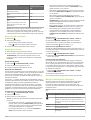®
FUSIONENTERTAINMENT.COM
FUSION
®
MS-UD/AV650
S I S T E M A D E E N T R E T E N I M I E N T O N Á U T I C O
M A N U A L D E L U S U A R I O
ESPAÑOL

© 2015 Garmin Ltd. o sus subsidiarias
Todos los derechos reservados. De acuerdo con las leyes de copyright, este manual no podrá copiarse, total o parcialmente, sin el consentimiento por escrito de Garmin. Garmin se reserva el
derecho a cambiar o mejorar sus productos y a realizar modificaciones en el contenido de este manual sin la obligación de comunicar a ninguna persona u organización tales modificaciones o
mejoras. Visita www.fusionentertainment.com para ver actualizaciones e información adicional sobre el uso de este producto.
Garmin
®
, el logotipo de Garmin, FUSION
®
y el logotipo de Fusion son marcas comerciales de Garmin Ltd. o sus subsidiarias, registradas en Estados Unidos y en otros países. FUSION-Link
™
y
True-Marine
™
son marcas comerciales de Garmin Ltd. o sus subsidiarias. Estas marcas comerciales no se podrán utilizar sin autorización expresa de Garmin.
Android
™
es una marca comercial de Google Inc. Apple
®
, el logotipo de Apple, iPod
®
, iPod touch
®
, iPod classic
®
, iPod nano
®
, iPhone
®
y Lightning
™
son marcas comerciales de Apple Inc.,
registradas en Estados Unidos y en otros países.La marca y el logotipo de Bluetooth
®
son propiedad de Bluetooth SIG, Inc., y se utilizan bajo licencia por Garmin. NMEA
®
, NMEA 2000
®
y el
logotipo de NMEA 2000 son marcas comerciales registradas de la Asociación Nacional de Electrónica Marina de EE. UU. (National Marine Electronics Association). Pandora
®
y las etiquetas
comerciales de Pandora son marcas comerciales registradas o marcas comerciales de Pandora Media, Inc. Se utilizan con la correspondiente autorización. Sirius, XM y todas las marcas y
logotipos relacionados son marcas comerciales de Sirius XM Radio Inc. Wi‑Fi
®
es una marca registrada de Wi-Fi Alliance Corporation. Otras marcas y nombres comerciales pertenecen a sus
respectivos propietarios.
Creado para iPhone 6 Plus, iPhone 6, iPhone 5s, iPhone 5c, iPhone 4s, iPhone 4, iPod touch (de 3.ª a 5.ª generación), iPod classic e iPod nano (de 4.ª a 7.ª generación).
"Creado para iPod" y "Creado para iPhone" significa que un accesorio electrónico se ha diseñado para conectarse específicamente al iPod o el iPhone y el desarrollador ha certificado que
cumple con los estándares de rendimiento de Apple. Apple no se hace responsable del funcionamiento de este dispositivo o de su cumplimiento normativo y con los estándares de seguridad.
Ten en cuenta que el uso de este accesorio con iPhone puede afectar al rendimiento inalámbrico.
El número de registro COFETEL/IFETEL puede ser revisado en el manual a través de la siguiente página de internet.

Contenido
Inicio 1
Contenido de la caja 1
Controles del sistema estéreo 1
Uso del selector para seleccionar elementos 1
Introducción de texto 1
Pantalla del sistema estéreo 1
Conexión de un reproductor multimedia 2
Compatibilidad con reproductores multimedia 2
Conexión de un reproductor multimedia a través del soporte
de conexión
2
Conexión de un dispositivo USB mediante el cable USB 2
Conexión de un dispositivo auxiliar 2
Selección de una fuente 3
Ajuste del volumen 3
Ajuste de los tonos 3
Zonas de los altavoces 3
Mando a distancia de infrarrojos 3
BluetoothReproducción de un dispositivo 4
Conexión de un dispositivo Bluetooth compatible 4
Información sobre el alcance de Bluetooth 4
Selección de una fuente Bluetooth diferente 4
Configuración de la fuente Bluetooth 4
Reproducción de CD y DVD 4
Introducción de un CD o DVD 4
Configuración de la región de DVD 4
Reproducción de un CD o un DVD 5
Expulsión de un DVD 5
Reproducción de dispositivos USB, MTP y Apple 5
Configuración de una canción para que se repita 5
Reproducción aleatoria 5
Información sobre los archivos MTP 5
Servicio Pandora 5
Descarga de la aplicación Pandora 5
Control de Pandora Radio mediante el sistema estéreo 6
Radio 6
Configuración de la región del sintonizador 6
Cambio de emisora de radio 6
Valores preestablecidos 6
Guardar un canal como presintonía 6
Seleccionar una presintonía de una lista 6
Borrar presintonías 6
Reproducción DAB 6
Configuración de la región del sintonizador 6
Buscar emisoras DAB 7
Cambiar emisoras DAB 7
Seleccionar una estación DAB de una lista 7
Seleccionar una estación DAB de una categoría 7
Presintonías DAB 7
Guardar una emisora DAB como presintonía 7
Eliminar presintonías DAB 7
SiriusXM Satellite Radio 7
Habilitar la fuente SiriusXM 7
Localización del ID de radio de SiriusXM 7
Activación de una suscripción a SiriusXM 7
Seleccionar una categoría 7
Controles parentales 7
Activación de los controles parentales 8
Bloquear un canal 8
Borrar todos los canales bloqueados 8
Cambiar el código de acceso del control parental 8
SiriusXM Solución de problemas 8
Configuración general 8
Apéndice 9
Registro de la unidad MS-UD/AV650 9
Actualizaciones del software 9
True-Marine™Productos 9
FUSION-Link 9
Control del sistema de audio con NMEA 2000 9
Mandos a distancia con cable opcionales 9
Configuración de un mando a distancia con cable
opcional
9
Solución de problemas 10
El sistema estéreo no responde a los botones 10
El sistema estéreo se bloquea repetidamente cuando está
conectado a un dispositivo Apple 10
El sistema estéreo no encuentra mi dispositivo Apple
conectado 10
El dispositivo Apple ha entrado en el modo de protección
térmica 10
El dispositivo MTP no responde 10
El sistema estéreo no detecta todos los archivos de música
del dispositivo MTP 10
El sistema de audio Bluetooth sufre pequeñas
interrupciones 10
El sistema estéreo no visualiza toda la información de las
canciones de la fuente Bluetooth 10
Especificaciones 10
Índice 11
Contenido i


Inicio
Contenido de la caja
• Dos placas de montaje
• Componentes de montaje
◦ Cuatro tornillos autorroscantes de calibre 4,2 mm (8)
◦ Cuatro tornillos M4
• Arneses de cableado de los altavoces y de la alimentación
• Divisor con conexión RCA
• Cable de micro-USB a USB (solo en modelos UD)
• Cable de conector Lightning
™
a USB (solo en modelos UD)
• Cable de Apple
®
de 30 clavijas a USB (solo en modelos UD)
• Control remoto (solo en modelos AV)
• Dos pilas AAA (solo en modelos AV)
Controles del sistema estéreo
À
• Púlsalo para abrir un menú.
• Púlsalo para volver a la pantalla o al menú anterior.
Á
Púlsalo para desplazarte por las fuentes disponibles.
Â
• Púlsalo para detener o reanudar la reproducción.
• Fuente AM, FM:
◦ Púlsalo para desplazarte por los modos de sintoniza-
ción: automática, manual o presintonías (cuando
haya dos o más presintonías guardadas).
◦ Mantenlo pulsado para guardar la emisora actual
como presintonía.
• Fuente SIRIUSXM: púlsalo para desplazarte por los
modos de sintonización (automática y presintonías)
cuando tengas al menos un canal presintonizado.
• Fuente DAB: púlsalo para buscar emisoras DAB.
Ã
• Púlsalo para volver a la pista anterior cuando utilices un
tipo de fuente apto.
• Mantenlo pulsado para retroceder en la pista actual
cuando utilices un tipo de fuente apto.
• Fuente AM, FM:
◦ Púlsalo para sintonizar la emisora anterior.
◦ Mantenlo pulsado para sintonizar más rápidamente
(solo en modo manual).
• Fuente AUX1, AUX2: púlsalo para reducir la ganancia
de la fuente conectada.
• Fuente SIRIUSXM: púlsalo para volver al canal
anterior.
• Fuente DAB: púlsalo para volver a la emisora DAB
previa en el múltiplex. Al alcanzar el principio del
múltiplex actual, el sistema estéreo cambia automática-
mente a la última emisora disponible en el múltiplex
anterior.
Ä
• Púlsalo para pasar a la pista siguiente cuando utilices
un tipo de fuente apto.
• Mantenlo pulsado para avanzar más rápido en la pista
actual cuando utilices un tipo de fuente apto.
• Fuente AM, FM:
◦ Púlsalo para sintonizar la siguiente emisora.
◦ Mantenlo pulsado para sintonizar más rápidamente
(solo en modo manual).
• Fuente AUX1, AUX2: púlsalo para aumentar la
ganancia de la fuente conectada.
• Fuente SIRIUSXM: púlsalo para avanzar al siguiente
canal.
• Fuente DAB: púlsalo para avanzar a la siguiente
emisora DAB en el múltiplex. Al alcanzar el final del
múltiplex actual, el sistema estéreo cambia automática-
mente a la primera emisora disponible en el siguiente
múltiplex.
Å
• Púlsalo para silenciar la salida de audio.
• Púlsalo para volver a activar el audio silenciado.
Se mantiene el nivel de volumen establecido anterior-
mente.
• Pandora
®
: mantenlo pulsado para indicar a Pandora
que no debe reproducir esta pista.
Æ
• Púlsalo para ajustar el brillo de la pantalla y del selector
o para ajustar el contraste de la pantalla.
• Pandora: mantenlo pulsado para indicar a Pandora que
te gusta la pista actual y que te gustaría escuchar
pistas similares en esta emisora.
Ç
Selector • Gíralo para ajustar el volumen.
• Mantenlo pulsado durante al menos un segundo para
ajustar los niveles del subwoofer.
• Gíralo para desplazarte por los menús o configurar un
ajuste.
• Púlsalo para seleccionar la opción resaltada.
È
• Púlsalo para encender el sistema estéreo.
• Mantenlo pulsado para apagar el sistema estéreo.
Uso del selector para seleccionar elementos
Puedes utilizar el selector para resaltar y seleccionar elementos
en la pantalla.
• Gira el selector para seleccionar un elemento de la pantalla.
• Presiona el selector para seleccionar la opción resaltada.
Introducción de texto
Puedes introducir texto para cambiar algunos valores de campo
de configuración de este dispositivo.
1
En un campo de configuración que te permita introducir
texto, selecciona para borrar los caracteres existentes.
2
Utiliza el selector para elegir una letra y púlsalo para
seleccionarla.
3
Añade más letras para introducir el texto completo.
4
Selecciona para guardar el nuevo texto.
Pantalla del sistema estéreo
La información que se muestra en el sistema estéreo varía en
función de la fuente seleccionada. En este ejemplo, se muestra
la reproducción de una pista de un dispositivo digital móvil
iPhone
®
en el sistema estéreo.
Inicio 1

À
Icono de repetición
Á
Icono de modo aleatorio
Â
Fuente
Ã
Icono de reproducción
Ä
Detalles de la pista (si están disponibles)
Å
Tiempo transcurrido
Æ
Número de la pista actual con respecto al número total de pistas de
la lista de reproducción (si está disponible)
Ç
Duración de la pista
Conexión de un reproductor multimedia
ATENCIÓN
Es posible que tengas que extraer el reproductor multimedia de
la funda o carcasa para que quepa dentro del soporte de
conexión.
Introduce el reproductor multimedia con la pantalla orientada
hacia arriba.
Nunca introduzcas el reproductor multimedia en el soporte de
conexión a la fuerza.
Mantén la precaución al retirar el reproductor multimedia del
soporte de conexión, ya que la superficie puede estar caliente.
Desconecta siempre el reproductor multimedia del sistema
estéreo cuando no lo estés utilizando y no lo dejes en la
embarcación. Esto ayudará a reducir el riesgo de robo y de
daños producidos a causa de temperaturas extremas.
No retires el reproductor multimedia ni utilices el sistema
estéreo sin prestar la atención adecuada a la navegación.
Consulta y respeta todas las leyes marítimas relacionadas con
el uso del sistema.
El sistema estéreo admite diversos reproductores multimedia,
incluidos smartphones y otros dispositivos móviles. Puedes
conectar un reproductor multimedia compatible a través de una
conexión inalámbrica Bluetooth
®
o de una conexión USB al
soporte de conexión integrado (solo en modelos UD), al cable
USB de la parte posterior del sistema estéreo o a un soporte de
conexión externo de dispositivos multimedia UNI-Dock.
NOTA: si conectas un reproductor multimedia Apple al puerto
USB del sistema estéreo, debes desactivar la conexión
Bluetooth en el reproductor multimedia o bien desvincular la
conexión Bluetooth del sistema estéreo para evitar posibles
problemas durante la reproducción multimedia.
Compatibilidad con reproductores multimedia
Si cuentas con un modelo UD, puedes utilizar los cables
adaptadores suministrados para conectar reproductores
multimedia convencionales a la estación de conexión interna o a
la conexión que hay en la parte posterior del sistema estéreo. Si
dispones de un modelo AV, puedes utilizar los cables USB
incluidos con el reproductor multimedia para conectarlo a la
conexión que hay en la parte posterior del sistema estéreo.
Solo los reproductores multimedia con puertos en la parte
inferior, y no en los laterales, son compatibles con la estación
de conexión. Los reproductores multimedia de dimensiones
superiores a 144 × 71 × 13 mm (5,67 × 2,80 × 0,52 in) no son
compatibles con la estación de conexión.
Conector del cable
de la estación base
Dispositivos
Conector micro-USB Reproductores multimedia compatibles.
Consulta www.fusionentertainment.com.
Apple Conector de
30 clavijas
Apple iPhone 4s y iPhone 4.
iPod touch
®
(3.ª y 4.ª generación), iPod classic
®
y
iPod nano
®
(de la 4.ª a la 6.ª generación).
Conector Apple
Lightning
Apple iPhone 6, iPhone 5s, iPhone 5c y iPhone
5.
iPod touch (5.ª generación) y iPod nano (7.ª
generación).
También puedes conectar una unidad flash USB formateada en
FAT32 o NTFS directamente al puerto USB.
Conexión de un reproductor multimedia a través del
soporte de conexión
Puedes conectar un reproductor multimedia compatible
mediante el soporte de conexión integrado en modelos UD.
1
Desliza el botón situado en la parte superior del sistema
estéreo y baja la tapa para abrirla.
2
Extrae la bandeja para el dispositivo.
3
Inserta el cable adaptador
À
en el puerto USB
Á
.
NOTA: puedes conectar una unidad flash USB directamente
al puerto USB.
4
Conecta el cable adaptador al reproductor multimedia
Â
y
colócalo en la bandeja para el dispositivo.
NOTA: si vas a conectar un dispositivo Android
™
al sistema
estéreo, debes desbloquear el dispositivo antes de conectar
el cable adaptador.
5
Vuelve a introducir la bandeja para el dispositivo y cierra la
tapa.
Conexión de un dispositivo USB mediante el cable
USB
Puedes conectar un dispositivo USB mediante el cable USB de
la parte posterior del sistema estéreo.
1
Localiza el cable USB de la parte posterior del sistema
estéreo.
2
Conecta el dispositivo USB al puerto USB.
Conexión de un dispositivo auxiliar
Puedes conectar varios dispositivos auxiliares al sistema
estéreo, como por ejemplo televisores, reproductores DVD,
consolas de videojuegos y reproductores multimedia. Estos
dispositivos pueden tener conectores RCA, una salida de línea
o una salida para auriculares.
1
Coloca los conectores auxiliares en el arnés de cableado.
2
Si fuera necesario, conecta un cable adaptador de RCA a
3,5 mm al dispositivo auxiliar.
3
Conecta el dispositivo auxiliar a los conectores RCA del
arnés de cableado.
Ajuste de la ganancia del dispositivo auxiliar
La ganancia del dispositivo auxiliar conectado se puede ajustar
para adaptar el nivel de volumen al de otras fuentes multimedia.
La ganancia se puede ajustar en incrementos de 1 dB.
1
Selecciona una fuente auxiliar.
2
Selecciona una opción:
• Para aumentar la ganancia, selecciona .
• Para reducir la ganancia, selecciona .
2 Inicio

Dispositivo auxiliar Configuración de
ganancia recomendada
(dB)
Reproductor multimedia portátil con
salida de auriculares
de -9 dB a -6 dB
Reproductor de CD/DVD con salida de
línea
-6 dB
Reproductor multimedia portátil con
salida de línea
0 dB
Consola de videojuegos con salida de
línea
0 dB
Equipo de audio/vídeo anterior con
salida de línea (por ejemplo, VHS o
radiocasete)
de 6 dB a 9 dB
NOTA: para obtener la mejor calidad de audio cuando se
utilice un reproductor multimedia portátil con salida de
auriculares, es posible que se tenga que ajustar el control de
volumen del reproductor multimedia en lugar de la ganancia.
Selección de una fuente
1
Selecciona .
2
Selecciona una opción:
• Gira el selector para resaltar una fuente.
• Pulsa varias veces para resaltar una fuente.
3
Presiona el selector para seleccionar la fuente.
Ajuste del volumen
1
Utiliza el selector para ajustar el volumen.
2
Si es necesario, presiona el selector para cambiar de zona.
SUGERENCIA: para controlar todas las zonas a la vez,
presiona el selector hasta que todas las zonas aparezcan
resaltadas.
Ajuste de los tonos
1
Selecciona > CONFIGURACIÓN > TONO.
2
Utiliza el selector para ajustar el nivel.
3
Presiona el selector para cambiar de tono.
Zonas de los altavoces
Puedes agrupar los altavoces de una misma área por zonas. De
esta forma, es posible controlar el nivel de audio de las distintas
zonas de forma independiente. Por ejemplo, imagina que
quieres que el volumen del audio sea más bajo en la cabina y
más alto en cubierta.
Las zonas 1 y 2 reciben alimentación del amplificador Clase D
integrado. Para utilizar las tres salidas de línea y las tres salidas
de subwoofer, debes conectar amplificadores externos.
Puedes ajustar el balance, el límite del volumen, el nivel del
subwoofer y el nombre de cada una de las zonas disponibles.
Se pueden conectar hasta dos pares de altavoces por zona en
paralelo con el fin de aumentar la potencia del amplificador.
Configuración de las zonas de los altavoces
1
Selecciona > CONFIGURACIÓN > ZONA.
2
Selecciona una zona.
3
Selecciona una o más opciones:
NOTA: no todas las opciones están disponibles para todas
las zonas.
• Para desactivar una zona y quitarla de las páginas de
nivel de audio, selecciona HABILITADO para desactivar
el botón de opción. Cuando una zona está desactivada,
no es posible modificar su configuración.
• Para vincular las zonas 1 y 2, selecciona ENLACE A
ZONA 1 para activar el botón de opción.
• Para ajustar el balance de los altavoces izquierdo y
derecho para esta zona, selecciona BALANCE y luego
ajusta el balance con el selector.
• Para limitar la salida máxima de volumen para esa zona,
selecciona LÍMITE DE VOLUMEN y luego ajusta el límite
con el selector.
• Para ajustar el nivel del subwoofer para esa zona,
selecciona NIVEL PARA SUBWOOFER y luego ajusta el
nivel con el selector.
SUGERENCIA: puedes abrir el nivel del subwoofer desde
cualquier pantalla manteniendo pulsado el selector
durante tres segundos.
• Para asignar a la zona un nombre específico, selecciona
NOMBRE DE ZONA (Introducción de texto, página 1).
• Para permitir que el volumen de esa zona se pueda
controlar desde otro amplificador o sistema estéreo y
configurar un nivel de salida de línea fijo, selecciona
CONTROL DE VOLUMEN para desactivar el botón de la
opción.
Vincular zonas
1
Selecciona > CONFIGURACIÓN > ZONA > ZONA 2.
2
Selecciona ENLACE A ZONA 1 para activar el botón.
Cuando las zonas 1 y 2 están vinculadas, en la pantalla de
volumen se visualiza entre las zonas 1 y 2.
Desactivar los amplificadores internos
Cuando se utilizan amplificadores externos para las zonas 1 y 2,
es posible desactivar los amplificadores internos para reducir el
consumo de potencia.
1
Selecciona > CONFIGURACIÓN > ZONA.
2
Selecciona ACTIVAR AMPLIFICADORES para desactivar el
botón de la opción.
Ajuste del filtro del subwoofer
La configuración del filtro del subwoofer permite controlar la
frecuencia de corte del subwoofer para mejorar la combinación
de los sonidos procedentes de los altavoces y del subwoofer.
Las señales de audio superiores a la frecuencia seleccionada
no se transmiten al subwoofer. La configuración rige para todas
las salidas del subwoofer.
1
Selecciona > CONFIGURACIÓN > ZONA > FILTRO
PARA SUBWOOFER.
2
Selecciona una frecuencia.
3
Presiona el selector para guardar la opción seleccionada.
Mando a distancia de infrarrojos
El mando a distancia de infrarrojos (IR) permite controlar el
sistema estéreo AV. Los botones del mando a distancia
funcionan de manera parecida a los del dispositivo. Las
acciones que activa cada botón varían en función de la fuente
multimedia activa.
NOTA: el mando a distancia solo se incluye con los modelos
AV.
Botón Función
Permite encender y apagar el dispositivo.
Permite desplazarse por las fuentes disponibles.
DSP Permite ver la pista del CD, el capítulo del DVD y el
título que se está viendo o escuchando en el televisor
conectado.
ZOOM Permite acercar y alejar la imagen del DVD.
SUB-T Permite desplazarse por los idiomas de subtítulos
disponibles para el DVD.
DVD Abre el menú de configuración del DVD en el televisor
conectado.
Inicio 3

Botón Función
MNU • Abre el menú de navegación.
• Fuente DVD: abre el menú en el televisor
conectado.
Permite activar y desactivar el modo de silencio del
sistema de audio.
Flechas Permite desplazarse por los menús y la configuración.
SEL Permite seleccionar la opción o el parámetro
resaltado.
RPT Repite la selección actual.
RDM Reproduce las pistas o los capítulos en orden
aleatorio.
Indica a Pandora que te gusta la pista actual y que te
gustaría escuchar pistas similares en esta emisora.
Indica a Pandora que no reproduzca la pista actual.
• Permite pausar y reanudar la pista actual cuando
se utiliza un tipo de fuente apto.
• Permite desplazarse por los modos de sintoniza-
ción (automático, manual y presintonías) cuando se
utiliza un tipo de fuente apto.
Púlsalo una vez para detener la reproducción.
Púlsalo dos veces para volver al principio.
Permite omitir el canal, la presintonía o la pista
anteriores cuando se utiliza un tipo de fuente apto.
Permite retroceder por la pista o el capítulo.
Permite avanzar (rápidamente) por la pista o el
capítulo.
Permite omitir el canal, la presintonía o la pista
siguientes cuando se utiliza un tipo de fuente apto.
Botones
numéricos
Permite introducir números e información numérica,
como por ejemplo el número de una pista específica.
BluetoothReproducción de un
dispositivo
El sistema estéreo se puede emparejar hasta con ocho
dispositivos multimedia Bluetooth.
Aunque es posible controlar la reproducción con los botones, no
se pueden examinar la colección de música. La canción o la
lista de reproducción deben seleccionarse en el dispositivo
multimedia.
La información disponible sobre las canciones, como por
ejemplo el título, el nombre del artista y la duración de la pista
depende de las capacidades del reproductor multimedia y de la
aplicación de música. La tecnología inalámbrica Bluetooth no
admite los iconos de reproducción aleatoria y de repetición.
Conexión de un dispositivo Bluetooth
compatible
Puedes reproducir el contenido multimedia de un dispositivo
Bluetooth compatible mediante una conexión inalámbrica
Bluetooth.
1
Selecciona la fuente Bluetooth.
2
Selecciona > DETECTABLE para que el dispositivo
Bluetooth compatible pueda detectar el sistema estéreo.
3
Activa la tecnología Bluetooth en el dispositivo Bluetooth
compatible.
4
Sitúa el dispositivo Bluetooth compatible a 10 m (33 ft) del
sistema estéreo.
5
En el dispositivo Bluetooth compatible, busca dispositivos
Bluetooth.
6
En el dispositivo Bluetooth compatible, selecciona el sistema
estéreo de la lista de dispositivos detectados.
7
En el dispositivo Bluetooth compatible, sigue las
instrucciones que se muestran en pantalla para realizar la
vinculación y la conexión con el sistema estéreo detectado.
Durante la vinculación, es posible que tu dispositivo
Bluetooth compatible te solicite confirmar un código en el
sistema estéreo. El sistema estéreo no muestra ningún
código, pero se conecta correctamente cuando confirmas el
mensaje que aparece en el dispositivo Bluetooth.
8
Si el dispositivo Bluetooth compatible no se conecta de forma
inmediata al sistema estéreo, repite los pasos 1 a 7.
Para evitar interrupciones en la transmisión de audio a través de
la conexión inalámbrica Bluetooth, puedes desactivar la opción
DETECTABLE tras vincular el dispositivo Bluetooth al sistema
estéreo.
Información sobre el alcance de Bluetooth
El alcance del sistema estéreo y los dispositivos inalámbricos
Bluetooth es de 10 m (33 ft). Para obtener un mejor rendimiento
debe existir, además, una línea de visión clara entre el
dispositivo inalámbrico Bluetooth y el sistema estéreo.
Selección de una fuente Bluetooth diferente
Cuando hay más de un dispositivo Bluetooth emparejado al
sistema estéreo, se puede seleccionar otra fuente según
convenga. El sistema estéreo se puede conectar hasta con
ocho dispositivos Bluetooth.
1
Selecciona la fuente BLUETOOTH y luego selecciona .
2
Selecciona un dispositivo Bluetooth.
Configuración de la fuente Bluetooth
Selecciona la fuente BLUETOOTH y luego selecciona .
DETECTABLE: permite que los dispositivos Bluetooth puedan
detectar el sistema estéreo. Puedes desactivar esta opción
para evitar que puedan producirse interrupciones en el
sonido después de vincular un dispositivo Bluetooth al
sistema estéreo.
RETIRE DISPOSITIVO: permite borrar el dispositivo Bluetooth
del sistema estéreo. Para volver a escuchar el sonido de
este dispositivo Bluetooth, es necesario volverlo a vincular.
Reproducción de CD y DVD
La reproducción de CD y DVD solo está disponible en los
modelos AV.
Introducción de un CD o DVD
NOTA: para obtener mejores resultados, antes de introducir el
disco, asegúrate de que no está rayado ni dañado. Si es
necesario, limpia y seca el disco con un paño limpio y suave
que no suelte pelusa. Evita tocar la superficie del disco y
exponerlo directamente a la luz del sol.
1
Desliza el botón situado en la parte superior del sistema
estéreo y baja la tapa para abrirla.
2
Introduce el disco con la cara impresa orientada hacia arriba.
3
Cierra la tapa.
La fuente cambia automáticamente a DVD.
Configuración de la región de DVD
Para reproducir un DVD, debes seleccionar la región de DVD
correspondiente.
1
Selecciona > DVD REGIÓN.
2
Selecciona la región.
4 BluetoothReproducción de un dispositivo

Reproducción de un CD o un DVD
Para poder reproducir un CD o un DVD, primero debes insertar
el disco. Para poder reproducir un DVD, primero debes
seleccionar la región del DVD.
1
Selecciona la fuente DVD y, a continuación, selecciona en
el mando a distancia IR suministrado.
2
Con el mando a distancia IR puedes controlar la
reproducción.
NOTA: orienta el mando a distancia hacia el sistema estéreo
para controlar la reproducción. Puedes ver las opciones
disponibles en el televisor conectado.
Expulsión de un DVD
1
Desliza el botón situado en la parte superior del sistema
estéreo y baja la tapa para abrirla.
2
Pulsa en la parte interior de la tapa.
Reproducción de dispositivos USB,
MTP y Apple
El sistema estéreo admite la conexión de varios reproductores
multimedia USB y smartphones. Por ejemplo, se puede
conectar un smartphone Android, una unidad flash USB o un
dispositivo Apple compatible. La manera de acceder a la fuente
USB depende del tipo de reproductor multimedia que se haya
conectado. El sistema estéreo se ha diseñado para utilizarse
con una conexión USB a la vez. Debes desconectar un
dispositivo USB antes de conectar otro.
NOTA: si conectas un reproductor multimedia Apple al puerto
USB del sistema estéreo, debes desactivar la conexión
Bluetooth en el reproductor multimedia o bien desvincular la
conexión Bluetooth del sistema estéreo para evitar posibles
problemas durante la reproducción multimedia.
Reproductor multimedia Opciones de fuente
Dispositivo Android MTP
Dispositivo Apple IPOD
Unidad flash USB USB
Reproductor multimedia MP3
(como dispositivo de almacena-
miento masivo)
USB
NOTA: si tu reproductor
multimedia MP3 no admite el
almacenamiento masivo al
conectarlo mediante USB, debes
conectarlo al sistema estéreo
como un dispositivo auxiliar
(Conexión de un dispositivo
auxiliar, página 2).
Para explorar el contenido musical de la fuente USB, puedes
utilizar las categorías que admite el dispositivo, como por
ejemplo canciones, álbumes y artistas en los dispositivos MTP y
Apple.
NOTA: la fuente USB no admite la exploración de bibliotecas.
Se puede explorar la estructura de carpetas.
Asimismo, también es posible explorar los archivos siguiendo la
estructura de carpetas del reproductor multimedia. Por ejemplo,
en la fuente IPOD, se puede seleccionar > ÁLBUMES.
La información disponible sobre las canciones, como por
ejemplo el título, el nombre del artista, la duración de la pista y
la carátula del álbum depende de las capacidades del
reproductor multimedia y de la aplicación de música.
NOTA: el nivel de compatibilidad con MTP varía en función del
sistema operativo y el reproductor multimedia. Para obtener
información sobre la compatibilidad de los dispositivos, visita
www.fusionentertainment.com.
Configuración de una canción para que se
repita
La función de repetición está disponible para las fuentes IPOD,
MTP y USB.
1
Selecciona una fuente compatible y luego selecciona .
2
Si utilizas la fuente IPOD, selecciona AJUSTES DE IPOD.
3
Selecciona REPETIR.
4
Selecciona una opción:
• Para repetir todas las canciones de la selección actual,
selecciona TODOS.
• Para repetir la canción seleccionada actualmente,
selecciona UNO.
Reproducción aleatoria
La función de reproducción aleatoria está disponible para las
fuentes IPOD, MTP y USB.
1
Selecciona una fuente compatible y luego selecciona .
2
Si utilizas la fuente IPOD, selecciona AJUSTES DE IPOD.
3
Selecciona ALEATORIZAR.
Información sobre los archivos MTP
Cuando se conecta un dispositivo MTP, el sistema estéreo
descarga los nombres de todas las canciones de la lista del
dispositivo y crea un índice de títulos. La reproducción de
música no puede empezar hasta que se ha completado este
proceso. En los dispositivos con colecciones de música muy
grandes, puede tardar algunos minutos. Durante este proceso
se muestra el número de canciones. Asimismo, mientras se
está realizando este proceso es posible utilizar las otras
fuentes.
Para obtener los mejores resultados, las carpetas de música del
dispositivo MTP no deberían contener más de 300 archivos
cada una. Si las carpetas tienen más de 300 archivos, el
dispositivo MTP podría dejar de responder y reiniciar la
conexión con el dispositivo.
Los archivos de música deben estar en una carpeta con uno de
los nombres que se indican abajo. Asimismo, la carpeta debe
estar en el directorio raíz del dispositivo MTP.
• My Music
• My_Music
• mobile
• Music
Estas pautas generales también son válidas para las tarjetas de
memoria del dispositivo MTP.
Servicio Pandora
Pandora es una aplicación de radio personalizada y gratuita que
te permite descubrir música y disfrutar de ella sin límite y muy
fácilmente. Para poder llevar a cabo la integración con Pandora,
es necesario disponer de un dispositivo móvil compatible con la
aplicación Pandora instalada. Para obtener más información
sobre dispositivos móviles compatibles visita www.pandora.com
/everywhere/mobile.
NOTA: Pandora está disponible actualmente en Estados
Unidos, Australia y Nueva Zelanda.
Descarga de la aplicación Pandora
Antes de usar el servicio Pandora en tu dispositivo, debes
descargar e instalar la aplicación Pandora en tu smartphone.
1
Desde tu smartphone compatible, abre la tienda de
aplicaciones y busca Pandora.
2
Instala la aplicación Pandora.
Reproducción de dispositivos USB, MTP y Apple 5

Consulta el manual del usuario de tu smartphone o dispositivo
móvil multimedia para obtener más información.
Control de Pandora Radio mediante el
sistema estéreo
Puedes controlar la radio Pandora a través del sistema estéreo
en lugar de con el dispositivo móvil. Si estás controlando
Pandora a través del sistema estéreo, no puedes controlar
Pandora mediante el dispositivo móvil.
El control de la radio Pandora mediante el sistema estéreo solo
está disponible en dispositivos móviles Apple.
1
Abre la aplicación Pandora en el dispositivo móvil.
2
Conecta un dispositivo móvil Apple mediante una conexión
USB y selecciona la fuente PANDORA.
NOTA: debes conectar un dispositivo móvil Apple mediante
una conexión USB en lugar de Bluetooth cuando controles
Pandora a través del sistema estéreo.
3
Si es necesario, selecciona una opción en el sistema
estéreo:
• Para poner en pausa las emisoras, selecciona .
• Para pasar a la pista siguiente, selecciona .
• Para indicar a Pandora que te gusta la pista actual y que
te gustaría escuchar pistas similares en esta emisora,
selecciona .
• Para indicar a Pandora que no reproduzca la pista actual,
selecciona .
• Para cambiar de emisora, selecciona y luego selecciona
la emisora.
• Para añadir una nueva emisora, selecciona > AÑADIR
EMISORA y, a continuación, selecciona la emisora.
• Para eliminar una emisora, selecciona > ELIMINAR
EMISORA y, a continuación, selecciona la emisora.
• Para reproducir aleatoriamente todas las emisoras de
Pandora, selecciona > ALEATORIZAR.
Si deseas controlar Pandora con tu dispositivo móvil de nuevo,
selecciona la fuente IPOD.
Radio
Para escuchar la radio AM o FM, debes conectar una antena
AM/FM marina adecuada al sistema estéreo y debes estar
dentro de la zona de alcance de una emisora de radiodifusión.
Para obtener información sobre cómo conectar una antena
AM/FM, consulta las instrucciones de instalación del sistema
estéreo.
Para escuchar la radio SiriusXM
®
, necesitas el equipamiento y
las suscripciones adecuados (SiriusXM Satellite Radio,
página 7). Para obtener información sobre cómo conectar un
sintonizador para vehículos SiriusXM Connect, consulta las
instrucciones de instalación del sistema estéreo.
Configuración de la región del sintonizador
Debes seleccionar la región en la que te encuentras para recibir
correctamente las emisoras AM y FM.
Si estás conectado a una antena y un sintonizador SiriusXM
compatibles, y estás suscrito (solo en Estados Unidos), debes
seleccionar la región en la que te encuentras para recibir
correctamente las emisoras SiriusXM.
NOTA: SiriusXM no está disponible en todas las regiones.
Si estás conectado a una antena y un módulo DAB compatibles
(no incluidos; disponibles solo en determinados países), debes
seleccionar la región en la que te encuentras para recibir
correctamente las emisoras DAB.
1
Selecciona > CONFIGURACIÓN > SINTONIZADOR
REGIÓN.
2
Selecciona la región en la que te encuentras.
Cambio de emisora de radio
1
Selecciona un tipo de fuente apto, como FM.
2
Selecciona varias veces para desplazarte por los modos
de sintonización:
• Selecciona AUTO para buscar y detenerte en la siguiente
emisora disponible.
• Selecciona MANUAL para seleccionar una emisora
manualmente.
• Selecciona VALORES PREESTABLECIDOS para
seleccionar una presintonía guardada.
3
Selecciona o para sintonizar la emisora.
Valores preestablecidos
Puedes guardar tus emisoras AM y FM favoritas como
presintonías para poder acceder a ellas fácilmente.
Puedes guardar tus canales SiriusXM favoritos si estás
conectado a una antena y un emisor SiriusXM opcionales.
Puedes guardar tus canales DAB favoritos si estás conectado a
una antena y un módulo DAB opcionales.
Puedes guardar hasta 15 presintonías para cada banda de
radio o tipo de emisión.
Guardar un canal como presintonía
1
Después de seleccionar la fuente correspondiente, sintoniza
el sistema estéreo a un canal.
2
Selecciona > VALORES PREESTABLECIDOS.
3
Selecciona GUARDAR ACTUAL o AÑADIR PRESET.
SUGERENCIA: para guardar el canal seleccionado
rápidamente como una presintonía, mantén pulsado .
Seleccionar una presintonía de una lista
Para poder seleccionar una presintonía de una lista, primero
debes guardar al menos una emisora o un canal como
presintonía.
1
Selecciona la fuente correspondiente.
2
Selecciona > VALORES PREESTABLECIDOS.
3
Selecciona una presintonía de la lista.
Borrar presintonías
1
Selecciona la fuente correspondiente y luego selecciona >
VALORES PREESTABLECIDOS > ELIMINAR PRESET.
2
Selecciona una opción:
• Para borrar una presintonía, selecciónala.
• Para borrar todas las presintonías, selecciona ELIMINAR
TODOS LOS VALORES PREESTABLECIDOS.
Reproducción DAB
Al conectar una antena y un módulo de radiodifusión de audio
digital (Digital Audio Broadcasting, DAB), como el modelo MS-
DAB100A al sistema estéreo MS-UD/AV650, se pueden
sintonizar y reproducir emisoras DAB.
La radiodifusión DAB no está disponible en todas las regiones.
Cuando el sistema estéreo se ajusta en una región no
compatible, la fuente DAB no aparece disponible.
Configuración de la región del sintonizador
Debes seleccionar la región en la que te encuentras para recibir
correctamente las emisoras DAB.
6 Radio

1
Selecciona > CONFIGURACIÓN > SINTONIZADOR
REGIÓN.
2
Selecciona la región en la que te encuentras.
Buscar emisoras DAB
Para poder buscar emisoras DAB, debes conectar una antena y
un módulo DAB compatibles (no incluidos) al sistema estéreo.
Debido a que las señalas DAB solo se emiten en determinados
países, también debes establecer la región del sintonizador en
una ubicación en la que se emitan señales DAB.
1
Selecciona la fuente DAB.
2
Selecciona para buscar emisoras DAB disponibles.
Al finalizar la búsqueda, la primera emisora encontrada en el
múltiplex con el número más bajo comienza a reproducirse.
Cambiar emisoras DAB
1
Selecciona la fuente DAB.
2
Si es necesario, selecciona para buscar emisoras DAB
locales.
3
Pulsa o para cambiar la emisora.
Al alcanzar el final del múltiplex actual, el sistema estéreo
cambia automáticamente a la primera emisora disponible en
el siguiente múltiplex.
Seleccionar una estación DAB de una lista
1
Selecciona la fuente DAB.
2
Si es necesario, selecciona para buscar estaciones DAB
locales.
3
Selecciona > VISTAZO > TODAS LAS ESTACIONES.
4
Selecciona una estación de la lista.
Seleccionar una estación DAB de una categoría
1
Selecciona la fuente DAB.
2
Si es necesario, selecciona para buscar estaciones DAB
locales.
3
Selecciona > VISTAZO > CATEGORÍAS.
4
Selecciona una categoría de la lista.
5
Selecciona una estación de la lista.
Presintonías DAB
Puedes guardar tus emisoras DAB favoritas como presintonías
para poder acceder a ellas fácilmente.
Puedes guardar hasta 15 emisoras DAB como presintonías.
Guardar una emisora DAB como presintonía
1
Después de seleccionar la fuente DAB, cambia el sistema
estéreo a una emisora DAB.
2
Selecciona > VISTAZO > VALORES
PREESTABLECIDOS > GUARDAR ACTUAL.
SUGERENCIA: para guardar la emisora DAB seleccionada
rápidamente como una presintonía, mantén pulsado .
Eliminar presintonías DAB
1
Selecciona la fuente DAB y, a continuación, selecciona >
VISTAZO > VALORES PREESTABLECIDOS.
2
Selecciona una opción:
• Para eliminar una presintonía, selecciona ELIMINAR
PRESET y, a continuación, selecciona aquella que
desees eliminar.
• Para borrar todas las presintonías, selecciona ELIMINAR
TODOS LOS VALORES PREESTABLECIDOS.
SiriusXM Satellite Radio
El servicio SiriusXM es el único que te ofrece todo lo que te
encanta escuchar en un único lugar. Escucha más de 140
canales. Entre otras cosas, podrás disfrutar de música sin
anuncios, los mejores programas deportivos, noticias, tertulias,
comedias y programas de entretenimiento. Bienvenido al mundo
de la radio por satélite. Es necesario instalar un sintonizador
para vehículos SiriusXM y disponer de una suscripción. Para
obtener más información, visita www.siriusxm.com.
Habilitar la fuente SiriusXM
Es necesario habilitar la fuente SiriusXM para poder escuchar la
radio por satélite SiriusXM.
Selecciona > CONFIGURACIÓN > SINTONIZADOR
REGIÓN > EE. UU..
Localización del ID de radio de SiriusXM
Es necesario disponer del ID de radio del sintonizador SiriusXM
Connect para poder activar la suscripción a SiriusXM. Puedes
encontrar el ID de radio de SiriusXM en la parte posterior del
sintonizador SiriusXM Connect o en su embalaje, o sintonizando
el sistema estéreo en el canal 0.
Selecciona la fuente SiriusXM y luego selecciona >
CANALES > TODOS LOS CANALES > ID DE RADIO 000.
El ID de radio de SiriusXM no incluye las letras I, O, S ni F.
Activación de una suscripción a SiriusXM
Para activar la suscripción a SiriusXM, debes disponer del ID de
radio (Localización del ID de radio de SiriusXM, página 7).
1
Selecciona la fuente de SiriusXM y sintoniza el canal 1.
Oirás el canal promocional. De lo contrario, comprueba el
sintonizador SiriusXM Connect, la instalación de la antena y
las conexiones e inténtalo de nuevo.
2
Sintoniza el canal 0 para localizar el ID de radio.
3
Ponte en contacto con el centro de atención a los usuarios
de SiriusXM a través del número de teléfono (866) 635-2349
o visita www.siriusxm.com/activatenow para suscribirte en
Estados Unidos. Ponte en contacto con SiriusXM a través del
número de teléfono (877) 438-9677 o visita www.siriusxm.ca
/activatexm para suscribirte en Canadá.
4
Proporciona el ID de radio.
El proceso de activación dura habitualmente entre 10 y 15
minutos, pero puede tardar hasta una hora. Para que el
sintonizador SiriusXM Connect reciba el mensaje de
activación, debe estar encendido y recibir la señal de
SiriusXM.
5
Si el servicio no se activa en una hora, visita
http://care.siriusxm.com/refresh o ponte en contacto con
SiriusXM a través del número de teléfono 1-855-
MYREFRESH (697-3373).
Seleccionar una categoría
Puedes controlar las categorías de canales que deben estar
disponibles en el método de sintonización CATEGORÍA.
1
Selecciona la fuente SiriusXM y luego selecciona >
CATEGORÍA.
2
Selecciona una categoría.
Controles parentales
La función de control parental te permite restringir el acceso a
cualquier canal de SiriusXM, incluidos aquellos con contenido
para adultos. Cuando esta función está habilitada, deberás
introducir un código de acceso para poder sintonizar los canales
bloqueados. También puedes cambiar el código de acceso de 4
dígitos.
SiriusXM Satellite Radio 7

Activación de los controles parentales
1
Selecciona la fuente SIRIUSXM y luego selecciona >
PATERNAL.
2
Selecciona PERMITE para activar el botón de la opción.
3
Introduce el código de acceso.
NOTA: el código de acceso predeterminado es 0000.
Una vez que se han bloqueado los canales y se han
configurado los controles parentales, debes volver a seleccionar
PERMITE para bloquear los canales.
Bloquear un canal
1
Selecciona la fuente SIRIUSXM y luego selecciona >
PATERNAL > PERMITE.
2
Introduce el código de acceso.
3
Selecciona > PATERNAL > PERMITE/DESACTIVA.
4
Selecciona los canales a los que quieres restringir el acceso.
5
Selecciona > PATERNAL > PERMITE.
No se puede acceder a los canales bloqueados. Solo se puede
acceder a los canales bloqueados en el modo parental.
Borrar todos los canales bloqueados
1
Selecciona la fuente SIRIUSXM y luego selecciona >
PATERNAL > PERMITE.
2
Introduce el código de acceso.
3
Selecciona > PATERNAL > RESTAURA BLOQUEADO.
Cambiar el código de acceso del control parental
1
Selecciona la fuente SIRIUSXM y luego selecciona >
PATERNAL > PERMITE.
2
Introduce el código de acceso.
3
Selecciona > PATERNAL > CAMBIOS DE PIN.
4
Sigue las instrucciones que se muestran en la pantalla.
SUGERENCIA: también puedes restablecer el código de
acceso a 0000 manteniendo pulsado durante 15 segundos.
SiriusXM Solución de problemas
Advertencia Descripción Soluciones
Comprobar
antena
La radio ha detectado un problema en la antena de
SiriusXM. Es posible que el cable de la antena esté
desconectado o dañado.
• Comprueba que el cable de la antena esté conectado al sintonizador
para vehículos SiriusXM Connect.
• Inspecciona si el cable de la antena está dañado o doblado. Si el cable
está dañado, sustituye la antena. Puedes encontrar los productos de
SiriusXM en tu distribuidor local de sistemas de audio para vehículos o
en www.shop.siriusxm.com.
Comprobar sinto-
nizador
El sistema estéreo tiene dificultades para
comunicarse con el sintonizador para vehículos
SiriusXM Connect. Es posible que el sintonizador
esté desconectado o dañado.
Comprueba que el cable del sintonizador para vehículos SiriusXM Connect
esté conectado firmemente al sistema estéreo.
Sin señal El sintonizador para vehículos SiriusXM Connect
tiene dificultades para recibir la señal del satélite
SiriusXM.
• Comprueba que la embarcación se encuentre en el exterior y que
disponga de una buena panorámica del cielo.
• Comprueba que la antena SiriusXM esté instalada firmemente en la
embarcación.
• Retira cualquier obstrucción que haya encima o al lado de la antena
SiriusXM.
• Inspecciona si el cable de la antena está dañado o doblado. Si el cable
está dañado, sustituye la antena. Puedes encontrar los productos de
SiriusXM en tu distribuidor local de sistemas de audio para vehículos o
en www.shop.siriusxm.com.
• Para obtener más información sobre la instalación de la antena, consulta
el manual de instalación del sintonizador para vehículos SiriusXM
Connect.
Suscripción
actualizada
La radio ha detectado un cambio en el estado de tu
suscripción a SiriusXM.
• Pulsa cualquier botón para borrar el mensaje.
• Si tienes alguna duda relacionada con tu suscripción, visita
www.siriusxm.com o llama al 866-635-2349
Canal no
disponible
El canal que has solicitado no es un canal de
SiriusXM válido, o el canal que estabas
escuchando ya no está disponible. Este mensaje
puede visualizarse brevemente la primera vez que
se conecta un sintonizador para vehículos
SiriusXM Connect nuevo.
Visita www.siriusxm.com para obtener más información sobre la línea de
canales de SiriusXM.
Canal no suscrito El canal que has solicitado no forma parte de tu
paquete de suscripción a SiriusXM, o el canal que
estabas escuchando ya no forma parte de tu
paquete de suscripción a SiriusXM.
Para obtener más información sobre tu paquete de suscripción o para
suscribirte al canal, visita www.siriusxm.com o llama al 866-635-2349.
Canal bloqueado El canal que has solicitado está bloqueado por la
función de control parental.
Consulta la sección sobre el control parental del manual para obtener
información sobre cómo desbloquear los canales.
Configuración general
Selecciona > CONFIGURACIÓN.
NOTA: cuando un botón de opción está activado, significa que
la opción está activada. Si el botón de opción está desactivado,
significa que la opción está desactivada.
TONO: permite ajustar los tonos graves, medios y agudos.
ZONA: permite configurar las zonas de los altavoces.
SONIDO DE TECLAS: permite activar y desactivar el sonido de
las teclas.
IDIOMA: permite definir el idioma del dispositivo.
BUSCANDO: habilita FUSION
®
Alpha Search Technology
(FAST), que permite buscar rápidamente las pistas por letra
o por número. Puedes seleccionar un número para habilitar
el menú FAST si el dispositivo de música contiene una
cantidad de elementos superior a la seleccionada.
8 Configuración general

AHORRO DE ENERGÍA: activa y desactiva la retroiluminación
de la pantalla LCD después de un minuto de inactividad para
ahorrar energía de la batería.
ALIMENTACIÓN NRX: permite apagar la alimentación de
energía del sistema estéreo a los mandos a distancia con
cable que están fuera de una red NMEA 2000
®
. Si el mando
a distancia está conectado a una red NMEA 2000, debes
desactivar esta opción.
SILENCIAR TELÉFONO/INT: permite definir el comportamiento
de la función de silencio cuando el dispositivo está
conectado a un teléfono móvil manos libres. Cuando se
recibe una llamada, el dispositivo puede silenciar el sonido o
reproducir la llamada por la entrada AUX2. Consulta las
instrucciones del kit manos libres.
SINTONIZADOR REGIÓN: permite definir la región que utilizan
las fuentes FM, AM, DAB y SiriusXM.
CONFIGURAR NOMBRE DEL DISPOSITIVO: permite
establecer un nombre para el sistema estéreo (Introducción
de texto, página 1).
ACTUALIZAR: permite actualizar el sistema estéreo, actualizar
los accesorios conectados o restablecer todos los
parámetros a los valores de fábrica.
ACERCA DE: muestra las versiones de software del sistema
estéreo, la interfaz de FUSION-Link
™
y los accesorios
conectados.
Apéndice
Registro de la unidad MS-UD/AV650
Completa hoy mismo el registro en línea y ayúdanos a ofrecerte
un mejor servicio.
• Visita www.fusionentertainment.com.
• Guarda la factura original o una fotocopia en un lugar seguro.
Actualizaciones del software
Para obtener los mejores resultados, debes actualizar el
software de todos los dispositivos FUSION en el momento de la
instalación para garantizar la compatibilidad.
Visita www.fusionentertainment.com/marine para descargar el
software más reciente. Las actualizaciones de software, así
como las instrucciones, se encuentran disponibles en la página
del dispositivo.
True-Marine
™
Productos
Los productos True-Marine se someten a rigurosas pruebas
medioambientales bajo duras condiciones marinas con el fin de
cumplir con la normativa del sector para productos náuticos.
Los productos que cuentan con el sello de garantía True-Marine
se han diseñado para proporcionar facilidad de uso y combinan
tecnologías náuticas avanzadas con el objetivo de ofrecer una
experiencia de entretenimiento líder en el sector. Todos los
productos True-Marine cuentan con la garantía limitada de 3
años de FUSION para usuarios en cualquier parte del mundo.
FUSION-Link
La tecnología FUSION-Link permite controlar totalmente los
sistemas de entretenimiento FUSION compatibles utilizando las
pantallas multifunción compatibles instaladas en el timón, el
puente volante o el puesto de navegación de la embarcación.
Esta solución mejora la integración del control de los sistemas
de entretenimiento y libera espacio en la consola.
La pantalla multifunción asociada se convierte en un portal a
través del cual se controla todo el sistema de audio de la
embarcación, independientemente de dónde esté instalado el
sistema estéreo. El sistema estéreo con FUSION-Link se puede
instalar fuera de la vista si hay poco espacio y si el usuario solo
debe ir al sistema estéreo para cambiar los soportes extraíbles.
La tecnología FUSION-Link que ofrece este dispositivo funciona
mediante las redes NMEA 2000 estándar existentes de la
industria.
Para ver una lista de los productos compatibles con FUSION-
Link que ofrecen las empresas que trabajan con FUSION, visita
www.fusionentertainment.com.
Control del sistema de audio con NMEA 2000
NMEA 2000 es el estándar marino más popular para la
comunicación de datos en embarcaciones. Se ha convertido en
el estándar para el envío de datos de navegación y de gestión
de motores en las embarcaciones. FUSION presenta un
producto líder en la industria gracias a la incorporación de la
función NMEA 2000 en sus mandos a distancia del sistema de
audio. Gracias a esto, el usuario puede controlar diversos
mensajes NMEA
®
disponibles.
Visita www.fusionentertainment.com para ver una lista de todos
los mensajes NMEA admitidos.
Mandos a distancia con cable opcionales
El sistema estéreo se puede controlar utilizando mandos a
distancia con cable FUSION compatibles, los cuales se instalan
en las distintas zonas de audio de la embarcación. El control del
sistema de entretenimiento con un mando a distancia funciona
de manera parecida a como se hace en el sistema estéreo
principal.
Los mandos a distancia con cable se pueden conectar a una
red NMEA 2000 existente, por lo que no es necesario
conectarlos directamente al sistema estéreo. La red FUSION
estándar para mandos a distancia puede conectar los mandos a
distancia con cable FUSION a los sistemas estéreo de las
embarcaciones que no disponen de una red NMEA 2000
conectando un mando a distancia directamente al conector
WIRED REMOTE NMEA 2000 del sistema estéreo.
Asimismo, el mando a distancia también puede utilizarse como
pantalla NMEA para visualizar los datos de navegación de
NMEA o los datos de rendimiento de la embarcación
procedentes de otros dispositivos NMEA conectados a una red
NMEA 2000 existente.
Configuración de un mando a distancia con cable
opcional
AVISO
El sistema estéreo está configurado de forma predeterminada
para trabajar con una red NMEA 2000 y la opción
ALIMENTACIÓN NRX solo debe estar activada cuando se
conecta un mando a distancia directamente al sistema estéreo.
Si activas esta opción cuando el sistema estéreo está
conectado a un red NMEA 2000, puedes producir daños en
otros dispositivos de la red NMEA 2000.
En función de cómo conectes un mando a distancia con cable
opcional, como un NRX200i, es posible que se necesite
configuración adicional.
1
Selecciona > CONFIGURACIÓN.
2
Selecciona una opción:
• Si has conectado el sistema estéreo y el mando a
distancia con cable opcional a una red NMEA 2000,
asegúrate de que el botón de opción ALIMENTACIÓN
NRX no esté activado. Esto permite que el mando a
distancia opcional reciba alimentación de la red NMEA
2000.
• Si has conectado el mando a distancia con cable opcional
directamente al sistema estéreo con el conector NMEA
2000, selecciona ALIMENTACIÓN NRX para activar el
Apéndice 9

botón de opción. Esto permite que el sistema estéreo
suministre alimentación al mando a distancia opcional.
Solución de problemas
El sistema estéreo no responde a los botones
• Mantén pulsado el botón de encendido para restablecer el
sistema estéreo.
El sistema estéreo se bloquea repetidamente cuando
está conectado a un dispositivo Apple
• Mantén pulsado el botón de encendido para restablecer el
sistema estéreo.
• Restablece el dispositivo Apple. Visita www.apple.com para
obtener más información.
• Comprueba que tengas las versiones más recientes de
iTunes
®
y del software operativo instaladas en tu dispositivo
Apple.
El sistema estéreo no encuentra mi dispositivo Apple
conectado
• Comprueba que tengas las versiones más recientes de
iTunes y del software operativo instaladas en tu dispositivo
Apple.
• Comprueba que tengas la versión más reciente de la
aplicación FUSION-Link
™
en tu dispositivo Apple.
• Restablece el dispositivo Apple.
Visita www.apple.com para obtener más información.
• Ponte en contacto con tu distribuidor de FUSION o envía un
mensaje de correo electrónico a FUSION desde
www.fusionentertainment.com.
El dispositivo Apple ha entrado en el modo de
protección térmica
AVISO
La temperatura de la base interna del sistema estéreo es
ligeramente superior a la temperatura ambiente del lugar donde
se encuentra el sistema estéreo. El dispositivo Apple se apaga
cuando se sobrepasa la temperatura de funcionamiento.
Además, cuando el dispositivo Apple se utiliza con poca carga,
aumenta el calor que genera durante la carga. Para obtener
más información, visita www.apple.com.
• Con cuidado, retira el dispositivo Apple del sistema estéreo y
deja que se enfríe antes de volverlo a utilizar.
• Si la batería del dispositivo Apple tiene poca carga, carga el
dispositivo Apple.
El dispositivo MTP no responde
Para obtener los mejores resultados, las carpetas de música del
dispositivo MTP no deberían contener más de 300 archivos
cada una. Si las carpetas tienen más de 300 archivos, el
dispositivo Android podría dejar de responder y reiniciar la
conexión con el dispositivo.
NOTA: el nivel de compatibilidad con MTP varía en función del
sistema operativo y el reproductor multimedia. Para obtener
información sobre la compatibilidad de los dispositivos, consulta
www.fusionentertainment.com.
El sistema estéreo no detecta todos los archivos de
música del dispositivo MTP
Los archivos de música deben estar en una carpeta con uno de
los nombres que se indican abajo. Asimismo, la carpeta debe
estar en el directorio raíz del reproductor multimedia.
• My Music
• My_Music
• mobile
• Music
El sistema de audio Bluetooth sufre pequeñas
interrupciones
• Comprueba que el reproductor multimedia no esté tapado u
obstruido.
La tecnología Bluetooth funciona óptimamente cuando
dispone de una línea de visión clara.
• Coloca el reproductor multimedia a menos de 10 m (33 ft) del
sistema estéreo.
• Desactiva el parámetro DETECTABLE después de
emparejar un dispositivo Bluetooth al sistema estéreo.
El sistema estéreo no visualiza toda la información de
las canciones de la fuente Bluetooth
La información disponible sobre las canciones, como por
ejemplo el título, el nombre del artista, la duración de la pista y
la carátula del álbum depende de las capacidades del
reproductor multimedia y de la aplicación de música.
La tecnología Bluetooth no admite la visualización de carátulas
de álbum ni los iconos de reproducción aleatoria y de repetición.
Especificaciones
General
Peso 0,88 kg (1,96 lb)
Resistencia al agua IPX5
Rango de temperatura de funciona-
miento
De -5 ° a 50 °C (de 23 ° a
122 °F)
Rango de temperaturas de almace-
namiento
De -20 ° a 70 °C (de -4 ° a
158 °F)
Voltaje de entrada De 10,8 a 16 V de CC
LEN de NMEA 2000 1 (50 mA)
Distancia de seguridad de la brújula 15 cm (5,9 in.)
Amplificador Clase D integrado
Potencia de salida de la música por canal 70 W máx. x 4 a 2 ohmios
Potencia de salida total de la música 280 W máx.
Corriente (standby con el contacto
apagado)
< 3 mA
Corriente (máx.) 15 A
Corriente (silenciado) < 900 mA
Sintonizador Europa y
Australasia
EE. UU. Japón
Rango de
frecuencias de
radio FM
87,5-108 MHz 87,5-107,9 MH
z
70-90 MHz
Intervalo de
frecuencia FM
50 kHz 200 kHz 50 kHz
Rango de
frecuencias de
radio AM
522-1620 kHz 530-1710 kHz 522-1620 kHz
Intervalo de
frecuencia AM
9 kHz 10 kHz 9 kHz
10 Apéndice

Índice
A
agudos 3
aleatorio 5
AM 6
amplificador 3
B
botón de encendido 1
botón de menú 1
botones 1, 8
C
control remoto 9
D
DAB 6, 7
dispositivo
botones 1
registro 9
dispositivo Android 2, 5, 10
dispositivo Apple 2, 5, 10
Dispositivo Apple 10
dispositivos Bluetooth 4
DVD 4, 5
E
entrada auxiliar 2
F
FM 6
fuente 1, 3
FUSION-Link 9
G
ganancia 2
graves 3
H
hora
configuración 8
formato 8
I
idioma 8
iPod 2, 5, 10
M
mando a distancia 3
MTP 5, 10
N
NMEA 2000 9
P
Pandora radio 6
presintonías 6
R
radio
AM 6
FM 6
SiriusXM 7, 8
registrar el dispositivo 9
registro del producto 9
repetir 5
reproductor multimedia, conectar 2
retroiluminación 1
S
SiriusXM 6
controles parentales 7, 8
Radio por satélite 7, 8
subwoofer 3
T
tonos 3, 8
U
USB 2, 5
unidad flash 5
V
valores preestablecidos 6, 7
volumen 3
ajustar 3
voto negativo 6
voto positivo 6
Z
zonas de los altavoces 3
Índice 11

®
FUSIONENTERTAINMENT.COM
SOPORTE TÉCNICO DE FUSION
Nueva Zelanda 09 369 2900
Australia 1300 736 012
Europa +44 (0) 370 850 1244
EE. UU. 623 580 9000
Pacífico +64 9 369 2900
Marzo de 2017 Impreso en Taiwán 190-01760-33_0D
Transcripción de documentos
FUSION MS-UD/AV650 ® SISTEMA DE ENTRETENIMIENTO NÁUTICO MANUAL DEL USUARIO ® ESPAÑOL FUSIONENTERTAINMENT.COM © 2015 Garmin Ltd. o sus subsidiarias Todos los derechos reservados. De acuerdo con las leyes de copyright, este manual no podrá copiarse, total o parcialmente, sin el consentimiento por escrito de Garmin. Garmin se reserva el derecho a cambiar o mejorar sus productos y a realizar modificaciones en el contenido de este manual sin la obligación de comunicar a ninguna persona u organización tales modificaciones o mejoras. Visita www.fusionentertainment.com para ver actualizaciones e información adicional sobre el uso de este producto. Garmin , el logotipo de Garmin, FUSION y el logotipo de Fusion son marcas comerciales de Garmin Ltd. o sus subsidiarias, registradas en Estados Unidos y en otros países. FUSION-Link™ y True-Marine™ son marcas comerciales de Garmin Ltd. o sus subsidiarias. Estas marcas comerciales no se podrán utilizar sin autorización expresa de Garmin. ® ® Android™ es una marca comercial de Google Inc. Apple , el logotipo de Apple, iPod , iPod touch , iPod classic , iPod nano , iPhone y Lightning™ son marcas comerciales de Apple Inc., registradas en Estados Unidos y en otros países.La marca y el logotipo de Bluetooth son propiedad de Bluetooth SIG, Inc., y se utilizan bajo licencia por Garmin. NMEA , NMEA 2000 y el logotipo de NMEA 2000 son marcas comerciales registradas de la Asociación Nacional de Electrónica Marina de EE. UU. (National Marine Electronics Association). Pandora y las etiquetas comerciales de Pandora son marcas comerciales registradas o marcas comerciales de Pandora Media, Inc. Se utilizan con la correspondiente autorización. Sirius, XM y todas las marcas y logotipos relacionados son marcas comerciales de Sirius XM Radio Inc. Wi‑Fi es una marca registrada de Wi-Fi Alliance Corporation. Otras marcas y nombres comerciales pertenecen a sus respectivos propietarios. ® ® ® ® ® ® ® ® ® ® ® Creado para iPhone 6 Plus, iPhone 6, iPhone 5s, iPhone 5c, iPhone 4s, iPhone 4, iPod touch (de 3.ª a 5.ª generación), iPod classic e iPod nano (de 4.ª a 7.ª generación). "Creado para iPod" y "Creado para iPhone" significa que un accesorio electrónico se ha diseñado para conectarse específicamente al iPod o el iPhone y el desarrollador ha certificado que cumple con los estándares de rendimiento de Apple. Apple no se hace responsable del funcionamiento de este dispositivo o de su cumplimiento normativo y con los estándares de seguridad. Ten en cuenta que el uso de este accesorio con iPhone puede afectar al rendimiento inalámbrico. El número de registro COFETEL/IFETEL puede ser revisado en el manual a través de la siguiente página de internet. Contenido Inicio 1 Contenido de la caja 1 Controles del sistema estéreo 1 Uso del selector para seleccionar elementos 1 Introducción de texto 1 Pantalla del sistema estéreo 1 Conexión de un reproductor multimedia 2 Compatibilidad con reproductores multimedia 2 Conexión de un reproductor multimedia a través del soporte 2 de conexión Conexión de un dispositivo USB mediante el cable USB 2 Conexión de un dispositivo auxiliar 2 Selección de una fuente 3 Ajuste del volumen 3 Ajuste de los tonos 3 Zonas de los altavoces 3 Mando a distancia de infrarrojos 3 BluetoothReproducción de un dispositivo 4 Conexión de un dispositivo Bluetooth compatible Información sobre el alcance de Bluetooth Selección de una fuente Bluetooth diferente Configuración de la fuente Bluetooth 4 4 4 4 Reproducción de CD y DVD 4 Introducción de un CD o DVD Configuración de la región de DVD Reproducción de un CD o un DVD Expulsión de un DVD 4 4 5 5 Reproducción de dispositivos USB, MTP y Apple 5 Configuración de una canción para que se repita Reproducción aleatoria Información sobre los archivos MTP 5 5 5 Servicio Pandora 5 Descarga de la aplicación Pandora Control de Pandora Radio mediante el sistema estéreo 5 6 Radio 6 Configuración de la región del sintonizador Cambio de emisora de radio Valores preestablecidos Guardar un canal como presintonía Seleccionar una presintonía de una lista Borrar presintonías 6 6 6 6 6 6 Reproducción DAB 6 Configuración de la región del sintonizador Buscar emisoras DAB Cambiar emisoras DAB Seleccionar una estación DAB de una lista Seleccionar una estación DAB de una categoría Presintonías DAB Guardar una emisora DAB como presintonía Eliminar presintonías DAB 6 7 7 7 7 7 7 7 SiriusXM Satellite Radio 7 Habilitar la fuente SiriusXM Localización del ID de radio de SiriusXM Activación de una suscripción a SiriusXM Seleccionar una categoría Controles parentales Activación de los controles parentales Bloquear un canal Borrar todos los canales bloqueados Cambiar el código de acceso del control parental SiriusXM Solución de problemas 7 7 7 7 7 8 8 8 8 8 Contenido Configuración general 8 Apéndice 9 Registro de la unidad MS-UD/AV650 9 Actualizaciones del software 9 True-Marine™Productos 9 FUSION-Link 9 Control del sistema de audio con NMEA 2000 9 Mandos a distancia con cable opcionales 9 Configuración de un mando a distancia con cable opcional 9 Solución de problemas 10 El sistema estéreo no responde a los botones 10 El sistema estéreo se bloquea repetidamente cuando está 10 conectado a un dispositivo Apple El sistema estéreo no encuentra mi dispositivo Apple conectado 10 El dispositivo Apple ha entrado en el modo de protección térmica 10 El dispositivo MTP no responde 10 El sistema estéreo no detecta todos los archivos de música del dispositivo MTP 10 El sistema de audio Bluetooth sufre pequeñas interrupciones 10 El sistema estéreo no visualiza toda la información de las canciones de la fuente Bluetooth 10 Especificaciones 10 Índice 11 i Inicio • Púlsalo para pasar a la pista siguiente cuando utilices un tipo de fuente apto. • Mantenlo pulsado para avanzar más rápido en la pista actual cuando utilices un tipo de fuente apto. • Fuente AM, FM: ◦ Púlsalo para sintonizar la siguiente emisora. ◦ Mantenlo pulsado para sintonizar más rápidamente (solo en modo manual). • Fuente AUX1, AUX2: púlsalo para aumentar la ganancia de la fuente conectada. • Fuente SIRIUSXM: púlsalo para avanzar al siguiente canal. • Fuente DAB: púlsalo para avanzar a la siguiente emisora DAB en el múltiplex. Al alcanzar el final del múltiplex actual, el sistema estéreo cambia automáticamente a la primera emisora disponible en el siguiente múltiplex. Ä Contenido de la caja • Dos placas de montaje • Componentes de montaje ◦ Cuatro tornillos autorroscantes de calibre 4,2 mm (8) ◦ Cuatro tornillos M4 • Arneses de cableado de los altavoces y de la alimentación • Divisor con conexión RCA • Cable de micro-USB a USB (solo en modelos UD) • Cable de conector Lightning™ a USB (solo en modelos UD) • Cable de Apple de 30 clavijas a USB (solo en modelos UD) • Control remoto (solo en modelos AV) • Dos pilas AAA (solo en modelos AV) ® • Púlsalo para silenciar la salida de audio. • Púlsalo para volver a activar el audio silenciado. Se mantiene el nivel de volumen establecido anteriormente. • Pandora : mantenlo pulsado para indicar a Pandora que no debe reproducir esta pista. Å Controles del sistema estéreo ® • Púlsalo para ajustar el brillo de la pantalla y del selector o para ajustar el contraste de la pantalla. • Pandora: mantenlo pulsado para indicar a Pandora que te gusta la pista actual y que te gustaría escuchar pistas similares en esta emisora. Æ Ç À • Púlsalo para abrir un menú. • Púlsalo para volver a la pantalla o al menú anterior. Á Púlsalo para desplazarte por las fuentes disponibles.  à Inicio • Púlsalo para detener o reanudar la reproducción. • Fuente AM, FM: ◦ Púlsalo para desplazarte por los modos de sintonización: automática, manual o presintonías (cuando haya dos o más presintonías guardadas). ◦ Mantenlo pulsado para guardar la emisora actual como presintonía. • Fuente SIRIUSXM: púlsalo para desplazarte por los modos de sintonización (automática y presintonías) cuando tengas al menos un canal presintonizado. • Fuente DAB: púlsalo para buscar emisoras DAB. • Púlsalo para volver a la pista anterior cuando utilices un tipo de fuente apto. • Mantenlo pulsado para retroceder en la pista actual cuando utilices un tipo de fuente apto. • Fuente AM, FM: ◦ Púlsalo para sintonizar la emisora anterior. ◦ Mantenlo pulsado para sintonizar más rápidamente (solo en modo manual). • Fuente AUX1, AUX2: púlsalo para reducir la ganancia de la fuente conectada. • Fuente SIRIUSXM: púlsalo para volver al canal anterior. • Fuente DAB: púlsalo para volver a la emisora DAB previa en el múltiplex. Al alcanzar el principio del múltiplex actual, el sistema estéreo cambia automáticamente a la última emisora disponible en el múltiplex anterior. Selector • Gíralo para ajustar el volumen. • Mantenlo pulsado durante al menos un segundo para ajustar los niveles del subwoofer. • Gíralo para desplazarte por los menús o configurar un ajuste. • Púlsalo para seleccionar la opción resaltada. • Púlsalo para encender el sistema estéreo. • Mantenlo pulsado para apagar el sistema estéreo. È Uso del selector para seleccionar elementos Puedes utilizar el selector para resaltar y seleccionar elementos en la pantalla. • Gira el selector para seleccionar un elemento de la pantalla. • Presiona el selector para seleccionar la opción resaltada. Introducción de texto Puedes introducir texto para cambiar algunos valores de campo de configuración de este dispositivo. 1 En un campo de configuración que te permita introducir texto, selecciona para borrar los caracteres existentes. 2 Utiliza el selector para elegir una letra y púlsalo para seleccionarla. 3 Añade más letras para introducir el texto completo. 4 Selecciona para guardar el nuevo texto. Pantalla del sistema estéreo La información que se muestra en el sistema estéreo varía en función de la fuente seleccionada. En este ejemplo, se muestra la reproducción de una pista de un dispositivo digital móvil iPhone en el sistema estéreo. ® 1 À Á Â Ã Ä Å Æ Ç También puedes conectar una unidad flash USB formateada en FAT32 o NTFS directamente al puerto USB. Icono de repetición Icono de modo aleatorio Fuente Conexión de un reproductor multimedia a través del soporte de conexión Icono de reproducción Detalles de la pista (si están disponibles) Tiempo transcurrido Número de la pista actual con respecto al número total de pistas de la lista de reproducción (si está disponible) Duración de la pista Conexión de un reproductor multimedia ATENCIÓN Es posible que tengas que extraer el reproductor multimedia de la funda o carcasa para que quepa dentro del soporte de conexión. Introduce el reproductor multimedia con la pantalla orientada hacia arriba. Nunca introduzcas el reproductor multimedia en el soporte de conexión a la fuerza. Mantén la precaución al retirar el reproductor multimedia del soporte de conexión, ya que la superficie puede estar caliente. Desconecta siempre el reproductor multimedia del sistema estéreo cuando no lo estés utilizando y no lo dejes en la embarcación. Esto ayudará a reducir el riesgo de robo y de daños producidos a causa de temperaturas extremas. No retires el reproductor multimedia ni utilices el sistema estéreo sin prestar la atención adecuada a la navegación. Consulta y respeta todas las leyes marítimas relacionadas con el uso del sistema. El sistema estéreo admite diversos reproductores multimedia, incluidos smartphones y otros dispositivos móviles. Puedes conectar un reproductor multimedia compatible a través de una conexión inalámbrica Bluetooth o de una conexión USB al soporte de conexión integrado (solo en modelos UD), al cable USB de la parte posterior del sistema estéreo o a un soporte de conexión externo de dispositivos multimedia UNI-Dock. NOTA: si conectas un reproductor multimedia Apple al puerto USB del sistema estéreo, debes desactivar la conexión Bluetooth en el reproductor multimedia o bien desvincular la conexión Bluetooth del sistema estéreo para evitar posibles problemas durante la reproducción multimedia. ® Compatibilidad con reproductores multimedia Si cuentas con un modelo UD, puedes utilizar los cables adaptadores suministrados para conectar reproductores multimedia convencionales a la estación de conexión interna o a la conexión que hay en la parte posterior del sistema estéreo. Si dispones de un modelo AV, puedes utilizar los cables USB incluidos con el reproductor multimedia para conectarlo a la conexión que hay en la parte posterior del sistema estéreo. Solo los reproductores multimedia con puertos en la parte inferior, y no en los laterales, son compatibles con la estación de conexión. Los reproductores multimedia de dimensiones superiores a 144 × 71 × 13 mm (5,67 × 2,80 × 0,52 in) no son compatibles con la estación de conexión. Conector del cable Dispositivos de la estación base Conector micro-USB Reproductores multimedia compatibles. Consulta www.fusionentertainment.com. Apple Conector de 30 clavijas Apple iPhone 4s y iPhone 4. iPod touch (3.ª y 4.ª generación), iPod classic y iPod nano (de la 4.ª a la 6.ª generación). ® ® ® Conector Apple Lightning 2 Puedes conectar un reproductor multimedia compatible mediante el soporte de conexión integrado en modelos UD. 1 Desliza el botón situado en la parte superior del sistema estéreo y baja la tapa para abrirla. 2 Extrae la bandeja para el dispositivo. 3 Inserta el cable adaptador À en el puerto USB Á. NOTA: puedes conectar una unidad flash USB directamente al puerto USB. 4 Conecta el cable adaptador al reproductor multimedia  y colócalo en la bandeja para el dispositivo. NOTA: si vas a conectar un dispositivo Android™ al sistema estéreo, debes desbloquear el dispositivo antes de conectar el cable adaptador. 5 Vuelve a introducir la bandeja para el dispositivo y cierra la tapa. Conexión de un dispositivo USB mediante el cable USB Puedes conectar un dispositivo USB mediante el cable USB de la parte posterior del sistema estéreo. 1 Localiza el cable USB de la parte posterior del sistema estéreo. 2 Conecta el dispositivo USB al puerto USB. Conexión de un dispositivo auxiliar Puedes conectar varios dispositivos auxiliares al sistema estéreo, como por ejemplo televisores, reproductores DVD, consolas de videojuegos y reproductores multimedia. Estos dispositivos pueden tener conectores RCA, una salida de línea o una salida para auriculares. 1 Coloca los conectores auxiliares en el arnés de cableado. 2 Si fuera necesario, conecta un cable adaptador de RCA a 3,5 mm al dispositivo auxiliar. 3 Conecta el dispositivo auxiliar a los conectores RCA del arnés de cableado. Ajuste de la ganancia del dispositivo auxiliar La ganancia del dispositivo auxiliar conectado se puede ajustar para adaptar el nivel de volumen al de otras fuentes multimedia. La ganancia se puede ajustar en incrementos de 1 dB. 1 Selecciona una fuente auxiliar. 2 Selecciona una opción: • Para aumentar la ganancia, selecciona . • Para reducir la ganancia, selecciona . Apple iPhone 6, iPhone 5s, iPhone 5c y iPhone 5. iPod touch (5.ª generación) y iPod nano (7.ª generación). Inicio Dispositivo auxiliar Configuración de ganancia recomendada (dB) Reproductor multimedia portátil con salida de auriculares de -9 dB a -6 dB Reproductor de CD/DVD con salida de línea -6 dB Reproductor multimedia portátil con salida de línea 0 dB Consola de videojuegos con salida de línea 0 dB Equipo de audio/vídeo anterior con salida de línea (por ejemplo, VHS o radiocasete) de 6 dB a 9 dB NOTA: para obtener la mejor calidad de audio cuando se utilice un reproductor multimedia portátil con salida de auriculares, es posible que se tenga que ajustar el control de volumen del reproductor multimedia en lugar de la ganancia. Selección de una fuente 1 Selecciona . 2 Selecciona una opción: • Gira el selector para resaltar una fuente. • Pulsa varias veces para resaltar una fuente. 3 Presiona el selector para seleccionar la fuente. Ajuste del volumen 1 Utiliza el selector para ajustar el volumen. 2 Si es necesario, presiona el selector para cambiar de zona. SUGERENCIA: para controlar todas las zonas a la vez, presiona el selector hasta que todas las zonas aparezcan resaltadas. Ajuste de los tonos 1 Selecciona > CONFIGURACIÓN > TONO. 2 Utiliza el selector para ajustar el nivel. 3 Presiona el selector para cambiar de tono. Zonas de los altavoces Puedes agrupar los altavoces de una misma área por zonas. De esta forma, es posible controlar el nivel de audio de las distintas zonas de forma independiente. Por ejemplo, imagina que quieres que el volumen del audio sea más bajo en la cabina y más alto en cubierta. Las zonas 1 y 2 reciben alimentación del amplificador Clase D integrado. Para utilizar las tres salidas de línea y las tres salidas de subwoofer, debes conectar amplificadores externos. Puedes ajustar el balance, el límite del volumen, el nivel del subwoofer y el nombre de cada una de las zonas disponibles. Se pueden conectar hasta dos pares de altavoces por zona en paralelo con el fin de aumentar la potencia del amplificador. Configuración de las zonas de los altavoces 1 Selecciona > CONFIGURACIÓN > ZONA. 2 Selecciona una zona. 3 Selecciona una o más opciones: NOTA: no todas las opciones están disponibles para todas las zonas. • Para desactivar una zona y quitarla de las páginas de nivel de audio, selecciona HABILITADO para desactivar el botón de opción. Cuando una zona está desactivada, no es posible modificar su configuración. • Para vincular las zonas 1 y 2, selecciona ENLACE A ZONA 1 para activar el botón de opción. Inicio • Para ajustar el balance de los altavoces izquierdo y derecho para esta zona, selecciona BALANCE y luego ajusta el balance con el selector. • Para limitar la salida máxima de volumen para esa zona, selecciona LÍMITE DE VOLUMEN y luego ajusta el límite con el selector. • Para ajustar el nivel del subwoofer para esa zona, selecciona NIVEL PARA SUBWOOFER y luego ajusta el nivel con el selector. SUGERENCIA: puedes abrir el nivel del subwoofer desde cualquier pantalla manteniendo pulsado el selector durante tres segundos. • Para asignar a la zona un nombre específico, selecciona NOMBRE DE ZONA (Introducción de texto, página 1). • Para permitir que el volumen de esa zona se pueda controlar desde otro amplificador o sistema estéreo y configurar un nivel de salida de línea fijo, selecciona CONTROL DE VOLUMEN para desactivar el botón de la opción. Vincular zonas 1 Selecciona > CONFIGURACIÓN > ZONA > ZONA 2. 2 Selecciona ENLACE A ZONA 1 para activar el botón. Cuando las zonas 1 y 2 están vinculadas, en la pantalla de volumen se visualiza entre las zonas 1 y 2. Desactivar los amplificadores internos Cuando se utilizan amplificadores externos para las zonas 1 y 2, es posible desactivar los amplificadores internos para reducir el consumo de potencia. 1 Selecciona > CONFIGURACIÓN > ZONA. 2 Selecciona ACTIVAR AMPLIFICADORES para desactivar el botón de la opción. Ajuste del filtro del subwoofer La configuración del filtro del subwoofer permite controlar la frecuencia de corte del subwoofer para mejorar la combinación de los sonidos procedentes de los altavoces y del subwoofer. Las señales de audio superiores a la frecuencia seleccionada no se transmiten al subwoofer. La configuración rige para todas las salidas del subwoofer. 1 Selecciona > CONFIGURACIÓN > ZONA > FILTRO PARA SUBWOOFER. 2 Selecciona una frecuencia. 3 Presiona el selector para guardar la opción seleccionada. Mando a distancia de infrarrojos El mando a distancia de infrarrojos (IR) permite controlar el sistema estéreo AV. Los botones del mando a distancia funcionan de manera parecida a los del dispositivo. Las acciones que activa cada botón varían en función de la fuente multimedia activa. NOTA: el mando a distancia solo se incluye con los modelos AV. Botón Función Permite encender y apagar el dispositivo. Permite desplazarse por las fuentes disponibles. DSP Permite ver la pista del CD, el capítulo del DVD y el título que se está viendo o escuchando en el televisor conectado. ZOOM Permite acercar y alejar la imagen del DVD. SUB-T Permite desplazarse por los idiomas de subtítulos disponibles para el DVD. DVD Abre el menú de configuración del DVD en el televisor conectado. 3 Botón Función MNU • Abre el menú de navegación. • Fuente DVD: abre el menú en el televisor conectado. Indica a Pandora que te gusta la pista actual y que te gustaría escuchar pistas similares en esta emisora. instrucciones que se muestran en pantalla para realizar la vinculación y la conexión con el sistema estéreo detectado. Durante la vinculación, es posible que tu dispositivo Bluetooth compatible te solicite confirmar un código en el sistema estéreo. El sistema estéreo no muestra ningún código, pero se conecta correctamente cuando confirmas el mensaje que aparece en el dispositivo Bluetooth. Si el dispositivo Bluetooth compatible no se conecta de forma 8 inmediata al sistema estéreo, repite los pasos 1 a 7. Para evitar interrupciones en la transmisión de audio a través de la conexión inalámbrica Bluetooth, puedes desactivar la opción DETECTABLE tras vincular el dispositivo Bluetooth al sistema estéreo. Indica a Pandora que no reproduzca la pista actual. Información sobre el alcance de Bluetooth • Permite pausar y reanudar la pista actual cuando se utiliza un tipo de fuente apto. • Permite desplazarse por los modos de sintonización (automático, manual y presintonías) cuando se utiliza un tipo de fuente apto. El alcance del sistema estéreo y los dispositivos inalámbricos Bluetooth es de 10 m (33 ft). Para obtener un mejor rendimiento debe existir, además, una línea de visión clara entre el dispositivo inalámbrico Bluetooth y el sistema estéreo. Permite activar y desactivar el modo de silencio del sistema de audio. Flechas Permite desplazarse por los menús y la configuración. SEL Permite seleccionar la opción o el parámetro resaltado. RPT Repite la selección actual. RDM Reproduce las pistas o los capítulos en orden aleatorio. Púlsalo una vez para detener la reproducción. Púlsalo dos veces para volver al principio. Permite avanzar (rápidamente) por la pista o el capítulo. Permite omitir el canal, la presintonía o la pista siguientes cuando se utiliza un tipo de fuente apto. Configuración de la fuente Bluetooth Permite retroceder por la pista o el capítulo. Permite introducir números e información numérica, como por ejemplo el número de una pista específica. BluetoothReproducción de un dispositivo El sistema estéreo se puede emparejar hasta con ocho dispositivos multimedia Bluetooth. Aunque es posible controlar la reproducción con los botones, no se pueden examinar la colección de música. La canción o la lista de reproducción deben seleccionarse en el dispositivo multimedia. La información disponible sobre las canciones, como por ejemplo el título, el nombre del artista y la duración de la pista depende de las capacidades del reproductor multimedia y de la aplicación de música. La tecnología inalámbrica Bluetooth no admite los iconos de reproducción aleatoria y de repetición. Conexión de un dispositivo Bluetooth compatible Puedes reproducir el contenido multimedia de un dispositivo Bluetooth compatible mediante una conexión inalámbrica Bluetooth. 1 Selecciona la fuente Bluetooth. 2 Selecciona > DETECTABLE para que el dispositivo Bluetooth compatible pueda detectar el sistema estéreo. 3 Activa la tecnología Bluetooth en el dispositivo Bluetooth compatible. 4 Sitúa el dispositivo Bluetooth compatible a 10 m (33 ft) del sistema estéreo. 5 En el dispositivo Bluetooth compatible, busca dispositivos Bluetooth. 6 En el dispositivo Bluetooth compatible, selecciona el sistema estéreo de la lista de dispositivos detectados. 4 Selección de una fuente Bluetooth diferente Cuando hay más de un dispositivo Bluetooth emparejado al sistema estéreo, se puede seleccionar otra fuente según convenga. El sistema estéreo se puede conectar hasta con ocho dispositivos Bluetooth. 1 Selecciona la fuente BLUETOOTH y luego selecciona . 2 Selecciona un dispositivo Bluetooth. Permite omitir el canal, la presintonía o la pista anteriores cuando se utiliza un tipo de fuente apto. Botones numéricos 7 En el dispositivo Bluetooth compatible, sigue las Selecciona la fuente BLUETOOTH y luego selecciona . DETECTABLE: permite que los dispositivos Bluetooth puedan detectar el sistema estéreo. Puedes desactivar esta opción para evitar que puedan producirse interrupciones en el sonido después de vincular un dispositivo Bluetooth al sistema estéreo. RETIRE DISPOSITIVO: permite borrar el dispositivo Bluetooth del sistema estéreo. Para volver a escuchar el sonido de este dispositivo Bluetooth, es necesario volverlo a vincular. Reproducción de CD y DVD La reproducción de CD y DVD solo está disponible en los modelos AV. Introducción de un CD o DVD NOTA: para obtener mejores resultados, antes de introducir el disco, asegúrate de que no está rayado ni dañado. Si es necesario, limpia y seca el disco con un paño limpio y suave que no suelte pelusa. Evita tocar la superficie del disco y exponerlo directamente a la luz del sol. 1 Desliza el botón situado en la parte superior del sistema estéreo y baja la tapa para abrirla. 2 Introduce el disco con la cara impresa orientada hacia arriba. 3 Cierra la tapa. La fuente cambia automáticamente a DVD. Configuración de la región de DVD Para reproducir un DVD, debes seleccionar la región de DVD correspondiente. 1 Selecciona > DVD REGIÓN. 2 Selecciona la región. BluetoothReproducción de un dispositivo Reproducción de un CD o un DVD Para poder reproducir un CD o un DVD, primero debes insertar el disco. Para poder reproducir un DVD, primero debes seleccionar la región del DVD. 1 Selecciona la fuente DVD y, a continuación, selecciona en el mando a distancia IR suministrado. 2 Con el mando a distancia IR puedes controlar la reproducción. NOTA: orienta el mando a distancia hacia el sistema estéreo para controlar la reproducción. Puedes ver las opciones disponibles en el televisor conectado. Expulsión de un DVD 1 Desliza el botón situado en la parte superior del sistema estéreo y baja la tapa para abrirla. Pulsa en la parte interior de la tapa. 2 Reproducción de dispositivos USB, MTP y Apple El sistema estéreo admite la conexión de varios reproductores multimedia USB y smartphones. Por ejemplo, se puede conectar un smartphone Android, una unidad flash USB o un dispositivo Apple compatible. La manera de acceder a la fuente USB depende del tipo de reproductor multimedia que se haya conectado. El sistema estéreo se ha diseñado para utilizarse con una conexión USB a la vez. Debes desconectar un dispositivo USB antes de conectar otro. NOTA: si conectas un reproductor multimedia Apple al puerto USB del sistema estéreo, debes desactivar la conexión Bluetooth en el reproductor multimedia o bien desvincular la conexión Bluetooth del sistema estéreo para evitar posibles problemas durante la reproducción multimedia. Reproductor multimedia Opciones de fuente Dispositivo Android MTP Dispositivo Apple IPOD Unidad flash USB USB Reproductor multimedia MP3 (como dispositivo de almacenamiento masivo) USB NOTA: si tu reproductor multimedia MP3 no admite el almacenamiento masivo al conectarlo mediante USB, debes conectarlo al sistema estéreo como un dispositivo auxiliar (Conexión de un dispositivo auxiliar, página 2). Para explorar el contenido musical de la fuente USB, puedes utilizar las categorías que admite el dispositivo, como por ejemplo canciones, álbumes y artistas en los dispositivos MTP y Apple. NOTA: la fuente USB no admite la exploración de bibliotecas. Se puede explorar la estructura de carpetas. Asimismo, también es posible explorar los archivos siguiendo la estructura de carpetas del reproductor multimedia. Por ejemplo, en la fuente IPOD, se puede seleccionar > ÁLBUMES. La información disponible sobre las canciones, como por ejemplo el título, el nombre del artista, la duración de la pista y la carátula del álbum depende de las capacidades del reproductor multimedia y de la aplicación de música. NOTA: el nivel de compatibilidad con MTP varía en función del sistema operativo y el reproductor multimedia. Para obtener información sobre la compatibilidad de los dispositivos, visita www.fusionentertainment.com. Reproducción de dispositivos USB, MTP y Apple Configuración de una canción para que se repita La función de repetición está disponible para las fuentes IPOD, MTP y USB. 1 Selecciona una fuente compatible y luego selecciona . 2 Si utilizas la fuente IPOD, selecciona AJUSTES DE IPOD. 3 Selecciona REPETIR. 4 Selecciona una opción: • Para repetir todas las canciones de la selección actual, selecciona TODOS. • Para repetir la canción seleccionada actualmente, selecciona UNO. Reproducción aleatoria La función de reproducción aleatoria está disponible para las fuentes IPOD, MTP y USB. 1 Selecciona una fuente compatible y luego selecciona . 2 Si utilizas la fuente IPOD, selecciona AJUSTES DE IPOD. 3 Selecciona ALEATORIZAR. Información sobre los archivos MTP Cuando se conecta un dispositivo MTP, el sistema estéreo descarga los nombres de todas las canciones de la lista del dispositivo y crea un índice de títulos. La reproducción de música no puede empezar hasta que se ha completado este proceso. En los dispositivos con colecciones de música muy grandes, puede tardar algunos minutos. Durante este proceso se muestra el número de canciones. Asimismo, mientras se está realizando este proceso es posible utilizar las otras fuentes. Para obtener los mejores resultados, las carpetas de música del dispositivo MTP no deberían contener más de 300 archivos cada una. Si las carpetas tienen más de 300 archivos, el dispositivo MTP podría dejar de responder y reiniciar la conexión con el dispositivo. Los archivos de música deben estar en una carpeta con uno de los nombres que se indican abajo. Asimismo, la carpeta debe estar en el directorio raíz del dispositivo MTP. • My Music • My_Music • mobile • Music Estas pautas generales también son válidas para las tarjetas de memoria del dispositivo MTP. Servicio Pandora Pandora es una aplicación de radio personalizada y gratuita que te permite descubrir música y disfrutar de ella sin límite y muy fácilmente. Para poder llevar a cabo la integración con Pandora, es necesario disponer de un dispositivo móvil compatible con la aplicación Pandora instalada. Para obtener más información sobre dispositivos móviles compatibles visita www.pandora.com /everywhere/mobile. NOTA: Pandora está disponible actualmente en Estados Unidos, Australia y Nueva Zelanda. Descarga de la aplicación Pandora Antes de usar el servicio Pandora en tu dispositivo, debes descargar e instalar la aplicación Pandora en tu smartphone. 1 Desde tu smartphone compatible, abre la tienda de aplicaciones y busca Pandora. 2 Instala la aplicación Pandora. 5 Consulta el manual del usuario de tu smartphone o dispositivo móvil multimedia para obtener más información. Control de Pandora Radio mediante el sistema estéreo Puedes controlar la radio Pandora a través del sistema estéreo en lugar de con el dispositivo móvil. Si estás controlando Pandora a través del sistema estéreo, no puedes controlar Pandora mediante el dispositivo móvil. El control de la radio Pandora mediante el sistema estéreo solo está disponible en dispositivos móviles Apple. 1 Abre la aplicación Pandora en el dispositivo móvil. 2 Conecta un dispositivo móvil Apple mediante una conexión USB y selecciona la fuente PANDORA. NOTA: debes conectar un dispositivo móvil Apple mediante una conexión USB en lugar de Bluetooth cuando controles Pandora a través del sistema estéreo. 3 Si es necesario, selecciona una opción en el sistema estéreo: • Para poner en pausa las emisoras, selecciona . • Para pasar a la pista siguiente, selecciona . • Para indicar a Pandora que te gusta la pista actual y que te gustaría escuchar pistas similares en esta emisora, selecciona . • Para indicar a Pandora que no reproduzca la pista actual, selecciona . • Para cambiar de emisora, selecciona y luego selecciona la emisora. • Para añadir una nueva emisora, selecciona > AÑADIR EMISORA y, a continuación, selecciona la emisora. • Para eliminar una emisora, selecciona > ELIMINAR EMISORA y, a continuación, selecciona la emisora. • Para reproducir aleatoriamente todas las emisoras de Pandora, selecciona > ALEATORIZAR. Si deseas controlar Pandora con tu dispositivo móvil de nuevo, selecciona la fuente IPOD. Radio Para escuchar la radio AM o FM, debes conectar una antena AM/FM marina adecuada al sistema estéreo y debes estar dentro de la zona de alcance de una emisora de radiodifusión. Para obtener información sobre cómo conectar una antena AM/FM, consulta las instrucciones de instalación del sistema estéreo. Para escuchar la radio SiriusXM , necesitas el equipamiento y las suscripciones adecuados (SiriusXM Satellite Radio, página 7). Para obtener información sobre cómo conectar un sintonizador para vehículos SiriusXM Connect, consulta las instrucciones de instalación del sistema estéreo. ® Configuración de la región del sintonizador Debes seleccionar la región en la que te encuentras para recibir correctamente las emisoras AM y FM. Si estás conectado a una antena y un sintonizador SiriusXM compatibles, y estás suscrito (solo en Estados Unidos), debes seleccionar la región en la que te encuentras para recibir correctamente las emisoras SiriusXM. NOTA: SiriusXM no está disponible en todas las regiones. Si estás conectado a una antena y un módulo DAB compatibles (no incluidos; disponibles solo en determinados países), debes seleccionar la región en la que te encuentras para recibir correctamente las emisoras DAB. 6 1 Selecciona > CONFIGURACIÓN > SINTONIZADOR REGIÓN. 2 Selecciona la región en la que te encuentras. Cambio de emisora de radio 1 Selecciona un tipo de fuente apto, como FM. 2 Selecciona varias veces para desplazarte por los modos de sintonización: • Selecciona AUTO para buscar y detenerte en la siguiente emisora disponible. • Selecciona MANUAL para seleccionar una emisora manualmente. • Selecciona VALORES PREESTABLECIDOS para seleccionar una presintonía guardada. 3 Selecciona o para sintonizar la emisora. Valores preestablecidos Puedes guardar tus emisoras AM y FM favoritas como presintonías para poder acceder a ellas fácilmente. Puedes guardar tus canales SiriusXM favoritos si estás conectado a una antena y un emisor SiriusXM opcionales. Puedes guardar tus canales DAB favoritos si estás conectado a una antena y un módulo DAB opcionales. Puedes guardar hasta 15 presintonías para cada banda de radio o tipo de emisión. Guardar un canal como presintonía 1 Después de seleccionar la fuente correspondiente, sintoniza el sistema estéreo a un canal. 2 Selecciona > VALORES PREESTABLECIDOS. 3 Selecciona GUARDAR ACTUAL o AÑADIR PRESET. SUGERENCIA: para guardar el canal seleccionado rápidamente como una presintonía, mantén pulsado . Seleccionar una presintonía de una lista Para poder seleccionar una presintonía de una lista, primero debes guardar al menos una emisora o un canal como presintonía. 1 Selecciona la fuente correspondiente. 2 Selecciona > VALORES PREESTABLECIDOS. 3 Selecciona una presintonía de la lista. Borrar presintonías 1 Selecciona la fuente correspondiente y luego selecciona > VALORES PREESTABLECIDOS > ELIMINAR PRESET. 2 Selecciona una opción: • Para borrar una presintonía, selecciónala. • Para borrar todas las presintonías, selecciona ELIMINAR TODOS LOS VALORES PREESTABLECIDOS. Reproducción DAB Al conectar una antena y un módulo de radiodifusión de audio digital (Digital Audio Broadcasting, DAB), como el modelo MSDAB100A al sistema estéreo MS-UD/AV650, se pueden sintonizar y reproducir emisoras DAB. La radiodifusión DAB no está disponible en todas las regiones. Cuando el sistema estéreo se ajusta en una región no compatible, la fuente DAB no aparece disponible. Configuración de la región del sintonizador Debes seleccionar la región en la que te encuentras para recibir correctamente las emisoras DAB. Radio SiriusXM Satellite Radio 1 Selecciona > CONFIGURACIÓN > SINTONIZADOR REGIÓN. 2 Selecciona la región en la que te encuentras. Buscar emisoras DAB Para poder buscar emisoras DAB, debes conectar una antena y un módulo DAB compatibles (no incluidos) al sistema estéreo. Debido a que las señalas DAB solo se emiten en determinados países, también debes establecer la región del sintonizador en una ubicación en la que se emitan señales DAB. 1 Selecciona la fuente DAB. 2 Selecciona para buscar emisoras DAB disponibles. Al finalizar la búsqueda, la primera emisora encontrada en el múltiplex con el número más bajo comienza a reproducirse. Cambiar emisoras DAB 1 Selecciona la fuente DAB. 2 Si es necesario, selecciona locales. 3 Pulsa o para cambiar la emisora. Al alcanzar el final del múltiplex actual, el sistema estéreo cambia automáticamente a la primera emisora disponible en el siguiente múltiplex. Seleccionar una estación DAB de una lista 1 Selecciona la fuente DAB. 2 Si es necesario, selecciona para buscar estaciones DAB locales. 3 Selecciona > VISTAZO > TODAS LAS ESTACIONES. 4 Selecciona una estación de la lista. Seleccionar una estación DAB de una categoría 1 Selecciona la fuente DAB. 2 Si es necesario, selecciona para buscar estaciones DAB locales. 3 Selecciona > VISTAZO > CATEGORÍAS. 4 Selecciona una categoría de la lista. 5 Selecciona una estación de la lista. Presintonías DAB Puedes guardar tus emisoras DAB favoritas como presintonías para poder acceder a ellas fácilmente. Puedes guardar hasta 15 emisoras DAB como presintonías. Guardar una emisora DAB como presintonía 1 Después de seleccionar la fuente DAB, cambia el sistema estéreo a una emisora DAB. > VISTAZO > VALORES PREESTABLECIDOS > GUARDAR ACTUAL. SUGERENCIA: para guardar la emisora DAB seleccionada rápidamente como una presintonía, mantén pulsado . 2 Selecciona VISTAZO > VALORES PREESTABLECIDOS. Es necesario habilitar la fuente SiriusXM para poder escuchar la radio por satélite SiriusXM. Selecciona > CONFIGURACIÓN > SINTONIZADOR REGIÓN > EE. UU.. Es necesario disponer del ID de radio del sintonizador SiriusXM Connect para poder activar la suscripción a SiriusXM. Puedes encontrar el ID de radio de SiriusXM en la parte posterior del sintonizador SiriusXM Connect o en su embalaje, o sintonizando el sistema estéreo en el canal 0. Selecciona la fuente SiriusXM y luego selecciona > CANALES > TODOS LOS CANALES > ID DE RADIO 000. El ID de radio de SiriusXM no incluye las letras I, O, S ni F. Activación de una suscripción a SiriusXM Para activar la suscripción a SiriusXM, debes disponer del ID de radio (Localización del ID de radio de SiriusXM, página 7). 1 Selecciona la fuente de SiriusXM y sintoniza el canal 1. Oirás el canal promocional. De lo contrario, comprueba el sintonizador SiriusXM Connect, la instalación de la antena y las conexiones e inténtalo de nuevo. 2 Sintoniza el canal 0 para localizar el ID de radio. 3 Ponte en contacto con el centro de atención a los usuarios de SiriusXM a través del número de teléfono (866) 635-2349 o visita www.siriusxm.com/activatenow para suscribirte en Estados Unidos. Ponte en contacto con SiriusXM a través del número de teléfono (877) 438-9677 o visita www.siriusxm.ca /activatexm para suscribirte en Canadá. 4 Proporciona el ID de radio. El proceso de activación dura habitualmente entre 10 y 15 minutos, pero puede tardar hasta una hora. Para que el sintonizador SiriusXM Connect reciba el mensaje de activación, debe estar encendido y recibir la señal de SiriusXM. 5 Si el servicio no se activa en una hora, visita http://care.siriusxm.com/refresh o ponte en contacto con SiriusXM a través del número de teléfono 1-855MYREFRESH (697-3373). Seleccionar una categoría > 2 Selecciona una opción: • Para eliminar una presintonía, selecciona ELIMINAR PRESET y, a continuación, selecciona aquella que desees eliminar. • Para borrar todas las presintonías, selecciona ELIMINAR TODOS LOS VALORES PREESTABLECIDOS. SiriusXM Satellite Radio Habilitar la fuente SiriusXM Localización del ID de radio de SiriusXM para buscar emisoras DAB Eliminar presintonías DAB 1 Selecciona la fuente DAB y, a continuación, selecciona El servicio SiriusXM es el único que te ofrece todo lo que te encanta escuchar en un único lugar. Escucha más de 140 canales. Entre otras cosas, podrás disfrutar de música sin anuncios, los mejores programas deportivos, noticias, tertulias, comedias y programas de entretenimiento. Bienvenido al mundo de la radio por satélite. Es necesario instalar un sintonizador para vehículos SiriusXM y disponer de una suscripción. Para obtener más información, visita www.siriusxm.com. Puedes controlar las categorías de canales que deben estar disponibles en el método de sintonización CATEGORÍA. 1 Selecciona la fuente SiriusXM y luego selecciona > CATEGORÍA. 2 Selecciona una categoría. Controles parentales La función de control parental te permite restringir el acceso a cualquier canal de SiriusXM, incluidos aquellos con contenido para adultos. Cuando esta función está habilitada, deberás introducir un código de acceso para poder sintonizar los canales bloqueados. También puedes cambiar el código de acceso de 4 dígitos. 7 Activación de los controles parentales 1 Selecciona la fuente SIRIUSXM y luego selecciona > No se puede acceder a los canales bloqueados. Solo se puede acceder a los canales bloqueados en el modo parental. PATERNAL. 2 Selecciona PERMITE para activar el botón de la opción. 3 Introduce el código de acceso. NOTA: el código de acceso predeterminado es 0000. Una vez que se han bloqueado los canales y se han configurado los controles parentales, debes volver a seleccionar PERMITE para bloquear los canales. Bloquear un canal 1 Selecciona la fuente SIRIUSXM y luego selecciona 2 3 4 5 > PATERNAL > PERMITE. Introduce el código de acceso. Selecciona > PATERNAL > PERMITE/DESACTIVA. Selecciona los canales a los que quieres restringir el acceso. Selecciona > PATERNAL > PERMITE. Borrar todos los canales bloqueados 1 Selecciona la fuente SIRIUSXM y luego selecciona > PATERNAL > PERMITE. 2 Introduce el código de acceso. 3 Selecciona > PATERNAL > RESTAURA BLOQUEADO. Cambiar el código de acceso del control parental 1 Selecciona la fuente SIRIUSXM y luego selecciona > PATERNAL > PERMITE. 2 Introduce el código de acceso. 3 Selecciona > PATERNAL > CAMBIOS DE PIN. 4 Sigue las instrucciones que se muestran en la pantalla. SUGERENCIA: también puedes restablecer el código de acceso a 0000 manteniendo pulsado durante 15 segundos. SiriusXM Solución de problemas Advertencia Descripción Comprobar antena La radio ha detectado un problema en la antena de • Comprueba que el cable de la antena esté conectado al sintonizador SiriusXM. Es posible que el cable de la antena esté para vehículos SiriusXM Connect. desconectado o dañado. • Inspecciona si el cable de la antena está dañado o doblado. Si el cable está dañado, sustituye la antena. Puedes encontrar los productos de SiriusXM en tu distribuidor local de sistemas de audio para vehículos o en www.shop.siriusxm.com. Soluciones Comprobar sinto- El sistema estéreo tiene dificultades para nizador comunicarse con el sintonizador para vehículos SiriusXM Connect. Es posible que el sintonizador esté desconectado o dañado. Comprueba que el cable del sintonizador para vehículos SiriusXM Connect esté conectado firmemente al sistema estéreo. Sin señal El sintonizador para vehículos SiriusXM Connect tiene dificultades para recibir la señal del satélite SiriusXM. • Comprueba que la embarcación se encuentre en el exterior y que disponga de una buena panorámica del cielo. • Comprueba que la antena SiriusXM esté instalada firmemente en la embarcación. • Retira cualquier obstrucción que haya encima o al lado de la antena SiriusXM. • Inspecciona si el cable de la antena está dañado o doblado. Si el cable está dañado, sustituye la antena. Puedes encontrar los productos de SiriusXM en tu distribuidor local de sistemas de audio para vehículos o en www.shop.siriusxm.com. • Para obtener más información sobre la instalación de la antena, consulta el manual de instalación del sintonizador para vehículos SiriusXM Connect. Suscripción actualizada La radio ha detectado un cambio en el estado de tu • Pulsa cualquier botón para borrar el mensaje. suscripción a SiriusXM. • Si tienes alguna duda relacionada con tu suscripción, visita www.siriusxm.com o llama al 866-635-2349 Canal no disponible El canal que has solicitado no es un canal de SiriusXM válido, o el canal que estabas escuchando ya no está disponible. Este mensaje puede visualizarse brevemente la primera vez que se conecta un sintonizador para vehículos SiriusXM Connect nuevo. Visita www.siriusxm.com para obtener más información sobre la línea de canales de SiriusXM. Canal no suscrito El canal que has solicitado no forma parte de tu paquete de suscripción a SiriusXM, o el canal que estabas escuchando ya no forma parte de tu paquete de suscripción a SiriusXM. Para obtener más información sobre tu paquete de suscripción o para suscribirte al canal, visita www.siriusxm.com o llama al 866-635-2349. Canal bloqueado El canal que has solicitado está bloqueado por la función de control parental. Consulta la sección sobre el control parental del manual para obtener información sobre cómo desbloquear los canales. Configuración general Selecciona > CONFIGURACIÓN. NOTA: cuando un botón de opción está activado, significa que la opción está activada. Si el botón de opción está desactivado, significa que la opción está desactivada. TONO: permite ajustar los tonos graves, medios y agudos. ZONA: permite configurar las zonas de los altavoces. 8 SONIDO DE TECLAS: permite activar y desactivar el sonido de las teclas. IDIOMA: permite definir el idioma del dispositivo. BUSCANDO: habilita FUSION Alpha Search Technology (FAST), que permite buscar rápidamente las pistas por letra o por número. Puedes seleccionar un número para habilitar el menú FAST si el dispositivo de música contiene una cantidad de elementos superior a la seleccionada. ® Configuración general AHORRO DE ENERGÍA: activa y desactiva la retroiluminación de la pantalla LCD después de un minuto de inactividad para ahorrar energía de la batería. ALIMENTACIÓN NRX: permite apagar la alimentación de energía del sistema estéreo a los mandos a distancia con cable que están fuera de una red NMEA 2000 . Si el mando a distancia está conectado a una red NMEA 2000, debes desactivar esta opción. SILENCIAR TELÉFONO/INT: permite definir el comportamiento de la función de silencio cuando el dispositivo está conectado a un teléfono móvil manos libres. Cuando se recibe una llamada, el dispositivo puede silenciar el sonido o reproducir la llamada por la entrada AUX2. Consulta las instrucciones del kit manos libres. SINTONIZADOR REGIÓN: permite definir la región que utilizan las fuentes FM, AM, DAB y SiriusXM. CONFIGURAR NOMBRE DEL DISPOSITIVO: permite establecer un nombre para el sistema estéreo (Introducción de texto, página 1). ACTUALIZAR: permite actualizar el sistema estéreo, actualizar los accesorios conectados o restablecer todos los parámetros a los valores de fábrica. ACERCA DE: muestra las versiones de software del sistema estéreo, la interfaz de FUSION-Link™ y los accesorios conectados. ® Apéndice Registro de la unidad MS-UD/AV650 Completa hoy mismo el registro en línea y ayúdanos a ofrecerte un mejor servicio. • Visita www.fusionentertainment.com. • Guarda la factura original o una fotocopia en un lugar seguro. Actualizaciones del software Para obtener los mejores resultados, debes actualizar el software de todos los dispositivos FUSION en el momento de la instalación para garantizar la compatibilidad. Visita www.fusionentertainment.com/marine para descargar el software más reciente. Las actualizaciones de software, así como las instrucciones, se encuentran disponibles en la página del dispositivo. True-Marine™Productos Los productos True-Marine se someten a rigurosas pruebas medioambientales bajo duras condiciones marinas con el fin de cumplir con la normativa del sector para productos náuticos. Los productos que cuentan con el sello de garantía True-Marine se han diseñado para proporcionar facilidad de uso y combinan tecnologías náuticas avanzadas con el objetivo de ofrecer una experiencia de entretenimiento líder en el sector. Todos los productos True-Marine cuentan con la garantía limitada de 3 años de FUSION para usuarios en cualquier parte del mundo. FUSION-Link La tecnología FUSION-Link permite controlar totalmente los sistemas de entretenimiento FUSION compatibles utilizando las pantallas multifunción compatibles instaladas en el timón, el puente volante o el puesto de navegación de la embarcación. Esta solución mejora la integración del control de los sistemas de entretenimiento y libera espacio en la consola. La pantalla multifunción asociada se convierte en un portal a través del cual se controla todo el sistema de audio de la embarcación, independientemente de dónde esté instalado el sistema estéreo. El sistema estéreo con FUSION-Link se puede Apéndice instalar fuera de la vista si hay poco espacio y si el usuario solo debe ir al sistema estéreo para cambiar los soportes extraíbles. La tecnología FUSION-Link que ofrece este dispositivo funciona mediante las redes NMEA 2000 estándar existentes de la industria. Para ver una lista de los productos compatibles con FUSIONLink que ofrecen las empresas que trabajan con FUSION, visita www.fusionentertainment.com. Control del sistema de audio con NMEA 2000 NMEA 2000 es el estándar marino más popular para la comunicación de datos en embarcaciones. Se ha convertido en el estándar para el envío de datos de navegación y de gestión de motores en las embarcaciones. FUSION presenta un producto líder en la industria gracias a la incorporación de la función NMEA 2000 en sus mandos a distancia del sistema de audio. Gracias a esto, el usuario puede controlar diversos mensajes NMEA disponibles. Visita www.fusionentertainment.com para ver una lista de todos los mensajes NMEA admitidos. ® Mandos a distancia con cable opcionales El sistema estéreo se puede controlar utilizando mandos a distancia con cable FUSION compatibles, los cuales se instalan en las distintas zonas de audio de la embarcación. El control del sistema de entretenimiento con un mando a distancia funciona de manera parecida a como se hace en el sistema estéreo principal. Los mandos a distancia con cable se pueden conectar a una red NMEA 2000 existente, por lo que no es necesario conectarlos directamente al sistema estéreo. La red FUSION estándar para mandos a distancia puede conectar los mandos a distancia con cable FUSION a los sistemas estéreo de las embarcaciones que no disponen de una red NMEA 2000 conectando un mando a distancia directamente al conector WIRED REMOTE NMEA 2000 del sistema estéreo. Asimismo, el mando a distancia también puede utilizarse como pantalla NMEA para visualizar los datos de navegación de NMEA o los datos de rendimiento de la embarcación procedentes de otros dispositivos NMEA conectados a una red NMEA 2000 existente. Configuración de un mando a distancia con cable opcional AVISO El sistema estéreo está configurado de forma predeterminada para trabajar con una red NMEA 2000 y la opción ALIMENTACIÓN NRX solo debe estar activada cuando se conecta un mando a distancia directamente al sistema estéreo. Si activas esta opción cuando el sistema estéreo está conectado a un red NMEA 2000, puedes producir daños en otros dispositivos de la red NMEA 2000. En función de cómo conectes un mando a distancia con cable opcional, como un NRX200i, es posible que se necesite configuración adicional. 1 Selecciona > CONFIGURACIÓN. 2 Selecciona una opción: • Si has conectado el sistema estéreo y el mando a distancia con cable opcional a una red NMEA 2000, asegúrate de que el botón de opción ALIMENTACIÓN NRX no esté activado. Esto permite que el mando a distancia opcional reciba alimentación de la red NMEA 2000. • Si has conectado el mando a distancia con cable opcional directamente al sistema estéreo con el conector NMEA 2000, selecciona ALIMENTACIÓN NRX para activar el 9 botón de opción. Esto permite que el sistema estéreo suministre alimentación al mando a distancia opcional. Solución de problemas El sistema estéreo no responde a los botones • Mantén pulsado el botón de encendido para restablecer el sistema estéreo. El sistema estéreo se bloquea repetidamente cuando está conectado a un dispositivo Apple • Mantén pulsado el botón de encendido para restablecer el sistema estéreo. • Restablece el dispositivo Apple. Visita www.apple.com para obtener más información. • Comprueba que tengas las versiones más recientes de iTunes y del software operativo instaladas en tu dispositivo Apple. ® El sistema estéreo no encuentra mi dispositivo Apple conectado • Comprueba que tengas las versiones más recientes de iTunes y del software operativo instaladas en tu dispositivo Apple. • Comprueba que tengas la versión más reciente de la aplicación FUSION-Link™ en tu dispositivo Apple. • Restablece el dispositivo Apple. Visita www.apple.com para obtener más información. • Ponte en contacto con tu distribuidor de FUSION o envía un mensaje de correo electrónico a FUSION desde www.fusionentertainment.com. El dispositivo Apple ha entrado en el modo de protección térmica AVISO La temperatura de la base interna del sistema estéreo es ligeramente superior a la temperatura ambiente del lugar donde se encuentra el sistema estéreo. El dispositivo Apple se apaga cuando se sobrepasa la temperatura de funcionamiento. Además, cuando el dispositivo Apple se utiliza con poca carga, aumenta el calor que genera durante la carga. Para obtener más información, visita www.apple.com. • Con cuidado, retira el dispositivo Apple del sistema estéreo y deja que se enfríe antes de volverlo a utilizar. • Si la batería del dispositivo Apple tiene poca carga, carga el dispositivo Apple. El dispositivo MTP no responde Para obtener los mejores resultados, las carpetas de música del dispositivo MTP no deberían contener más de 300 archivos cada una. Si las carpetas tienen más de 300 archivos, el dispositivo Android podría dejar de responder y reiniciar la conexión con el dispositivo. NOTA: el nivel de compatibilidad con MTP varía en función del sistema operativo y el reproductor multimedia. Para obtener información sobre la compatibilidad de los dispositivos, consulta www.fusionentertainment.com. El sistema de audio Bluetooth sufre pequeñas interrupciones • Comprueba que el reproductor multimedia no esté tapado u obstruido. La tecnología Bluetooth funciona óptimamente cuando dispone de una línea de visión clara. • Coloca el reproductor multimedia a menos de 10 m (33 ft) del sistema estéreo. • Desactiva el parámetro DETECTABLE después de emparejar un dispositivo Bluetooth al sistema estéreo. El sistema estéreo no visualiza toda la información de las canciones de la fuente Bluetooth La información disponible sobre las canciones, como por ejemplo el título, el nombre del artista, la duración de la pista y la carátula del álbum depende de las capacidades del reproductor multimedia y de la aplicación de música. La tecnología Bluetooth no admite la visualización de carátulas de álbum ni los iconos de reproducción aleatoria y de repetición. Especificaciones General Peso 0,88 kg (1,96 lb) Resistencia al agua IPX5 Rango de temperatura de funcionamiento De -5 ° a 50 °C (de 23 ° a 122 °F) Rango de temperaturas de almacenamiento De -20 ° a 70 °C (de -4 ° a 158 °F) Voltaje de entrada De 10,8 a 16 V de CC LEN de NMEA 2000 1 (50 mA) Distancia de seguridad de la brújula 15 cm (5,9 in.) Amplificador Clase D integrado Potencia de salida de la música por canal 70 W máx. x 4 a 2 ohmios Potencia de salida total de la música 280 W máx. Corriente (standby con el contacto apagado) < 3 mA Corriente (máx.) 15 A Corriente (silenciado) < 900 mA Sintonizador Europa y Australasia EE. UU. Japón Rango de 87,5-108 MHz 87,5-107,9 MH 70-90 MHz frecuencias de z radio FM Intervalo de 50 kHz frecuencia FM 200 kHz 50 kHz Rango de 522-1620 kHz 530-1710 kHz 522-1620 kHz frecuencias de radio AM Intervalo de 9 kHz frecuencia AM 10 kHz 9 kHz El sistema estéreo no detecta todos los archivos de música del dispositivo MTP Los archivos de música deben estar en una carpeta con uno de los nombres que se indican abajo. Asimismo, la carpeta debe estar en el directorio raíz del reproductor multimedia. • My Music • My_Music • mobile • Music 10 Apéndice Índice A agudos 3 aleatorio 5 AM 6 amplificador 3 B V valores preestablecidos 6, 7 volumen 3 ajustar 3 voto negativo 6 voto positivo 6 Z zonas de los altavoces 3 botón de encendido 1 botón de menú 1 botones 1, 8 C control remoto 9 D DAB 6, 7 dispositivo botones 1 registro 9 dispositivo Android 2, 5, 10 dispositivo Apple 2, 5, 10 Dispositivo Apple 10 dispositivos Bluetooth 4 DVD 4, 5 E entrada auxiliar 2 F FM 6 fuente 1, 3 FUSION-Link 9 G ganancia 2 graves 3 H hora configuración 8 formato 8 I idioma 8 iPod 2, 5, 10 M mando a distancia 3 MTP 5, 10 N NMEA 2000 9 P Pandora radio 6 presintonías 6 R radio AM 6 FM 6 SiriusXM 7, 8 registrar el dispositivo 9 registro del producto 9 repetir 5 reproductor multimedia, conectar 2 retroiluminación 1 S SiriusXM 6 controles parentales 7, 8 Radio por satélite 7, 8 subwoofer 3 T tonos 3, 8 U USB 2, 5 unidad flash 5 Índice 11 SOPORTE TÉCNICO DE FUSION Nueva Zelanda Australia Europa EE. UU. Pacífico 09 369 2900 1300 736 012 +44 (0) 370 850 1244 623 580 9000 +64 9 369 2900 ® FUSIONENTERTAINMENT.COM Marzo de 2017 Impreso en Taiwán 190-01760-33_0D-
 1
1
-
 2
2
-
 3
3
-
 4
4
-
 5
5
-
 6
6
-
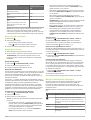 7
7
-
 8
8
-
 9
9
-
 10
10
-
 11
11
-
 12
12
-
 13
13
-
 14
14
-
 15
15
-
 16
16
Fusion MS-UD650 El manual del propietario
- Tipo
- El manual del propietario
- Este manual también es adecuado para
Artículos relacionados
-
Fusion MS-UD755 El manual del propietario
-
Fusion Jachtowy system stereo Fusion MS-RA60 Manual de usuario
-
Fusion MS-RA210 Manual de usuario
-
Fusion Fusion Apollo RA670 Manual de usuario
-
Fusion MS-WB670 Manual de usuario
-
Fusion Fusion MS-RA770, Marine Stereo, OEM Manual de usuario
-
Fusion MS-RA670 Manual de usuario
-
Fusion MS-RA770 El manual del propietario
-
Fusion MS-RA210 Manual de usuario
-
Fusion MS-AV650 Guía de instalación